Blenderの基本操作(立体の新規作成と配置の調整、立体の操作、カメラ視野の調整、レンダリング、マテリアル、元に戻す、やり直す)
【概要】Blenderで立体を追加し、移動・拡大縮小・回転を行う。3Dビューポートで自由に視点を変更し、カメラ視野を調整してF12キーでレンダリングする。マテリアルプロパティで色や質感を設定し、CTRL+Zで元に戻す、SHIFT+CTRL+Zでやり直すことができる。
【目次】
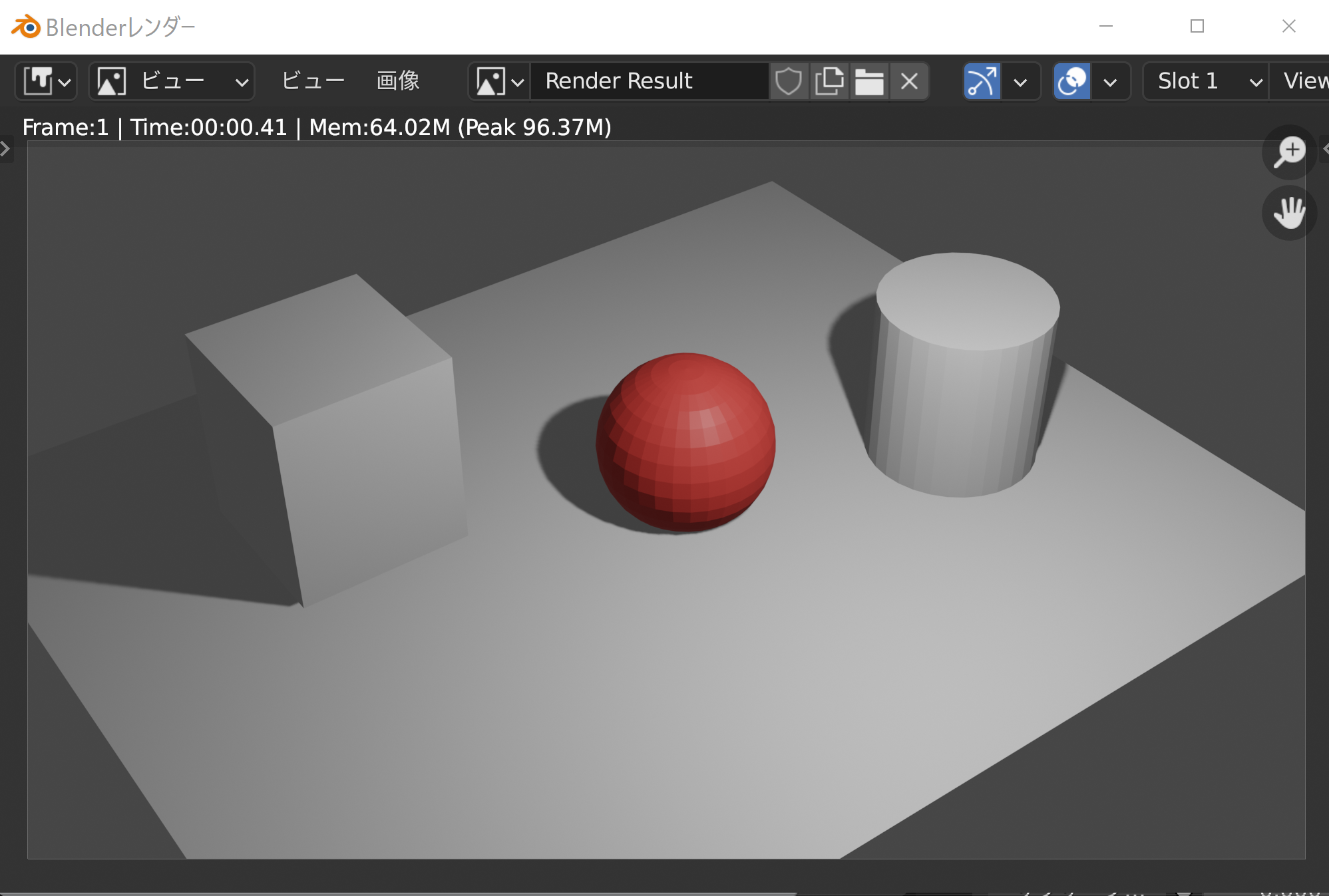
Blender
Blenderは、3次元コンピュータグラフィックス・アニメーションソフトウェアである。3次元モデルの編集、レンダリング、光源やカメラ等の設定による3次元コンピュータグラフィックス・アニメーション作成機能がある。
- ファイル形式は、Stanford Triangle Format (ply)、Wavefront OBJ (obj)、3D Studio Max (3ds)、Stereo-Litography (stl) 等に対応している。
- Windows版、Linux版、Mac OS X版などがある。
前準備
Blenderのインストール
サイト内の関連ページ
メニューの日本語化を行っておくと使いやすい。
立体の新規作成と配置の調整
-
平面、UV球、円柱の立体を新規作成する。
Blender 4では、画面上部の「追加」メニュー、「メッシュ」サブメニューと操作し、立体の種類を選ぶ。
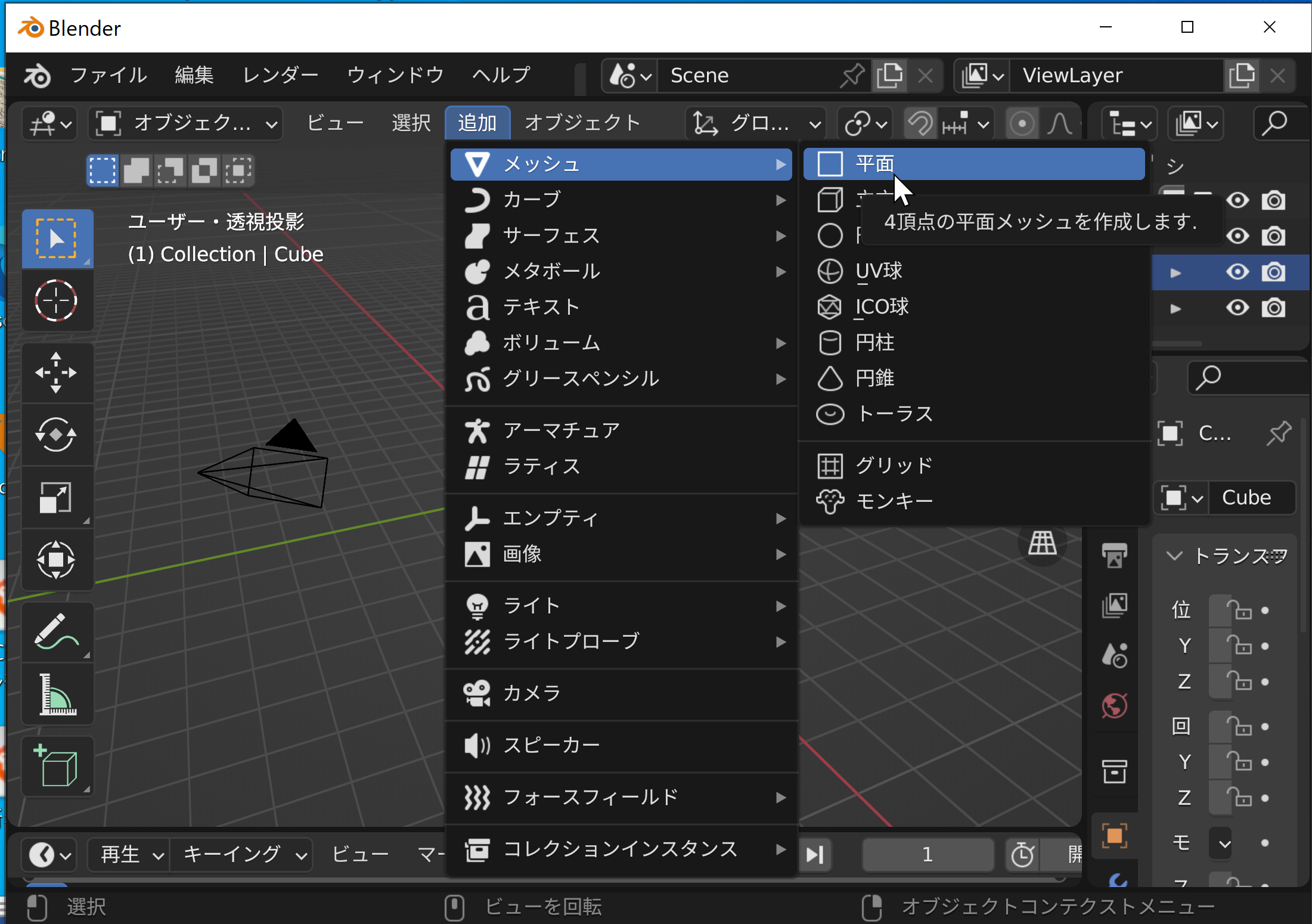
-
平面のオブジェクトだけを拡大する。
立体を選択した後、「S」キーで拡大縮小ツールを使用する。動かした後、マウスの左クリックで確定、右クリックで取り消しである。
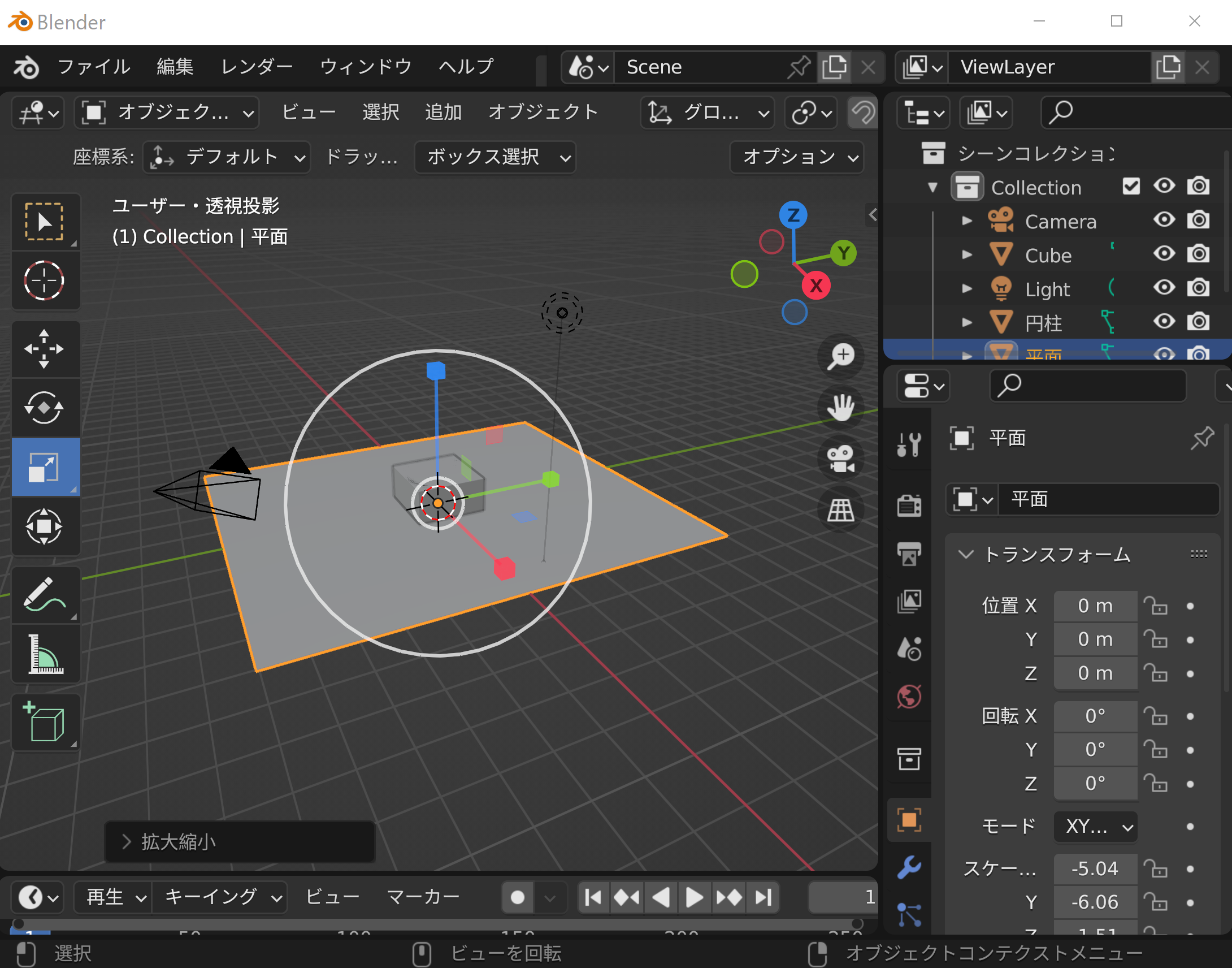
-
すべての立体を移動して、平面のオブジェクトの上に他の立体が乗っているように配置する。
「G」キーで移動ツールを使用する。動かした後、マウスの左クリックで確定、右クリックで取り消しである。

-
視野を回転して、立体の配置を確認する。
マウスの中ボタンを押しながらマウス移動する。
必要なら、立体を再度移動する。
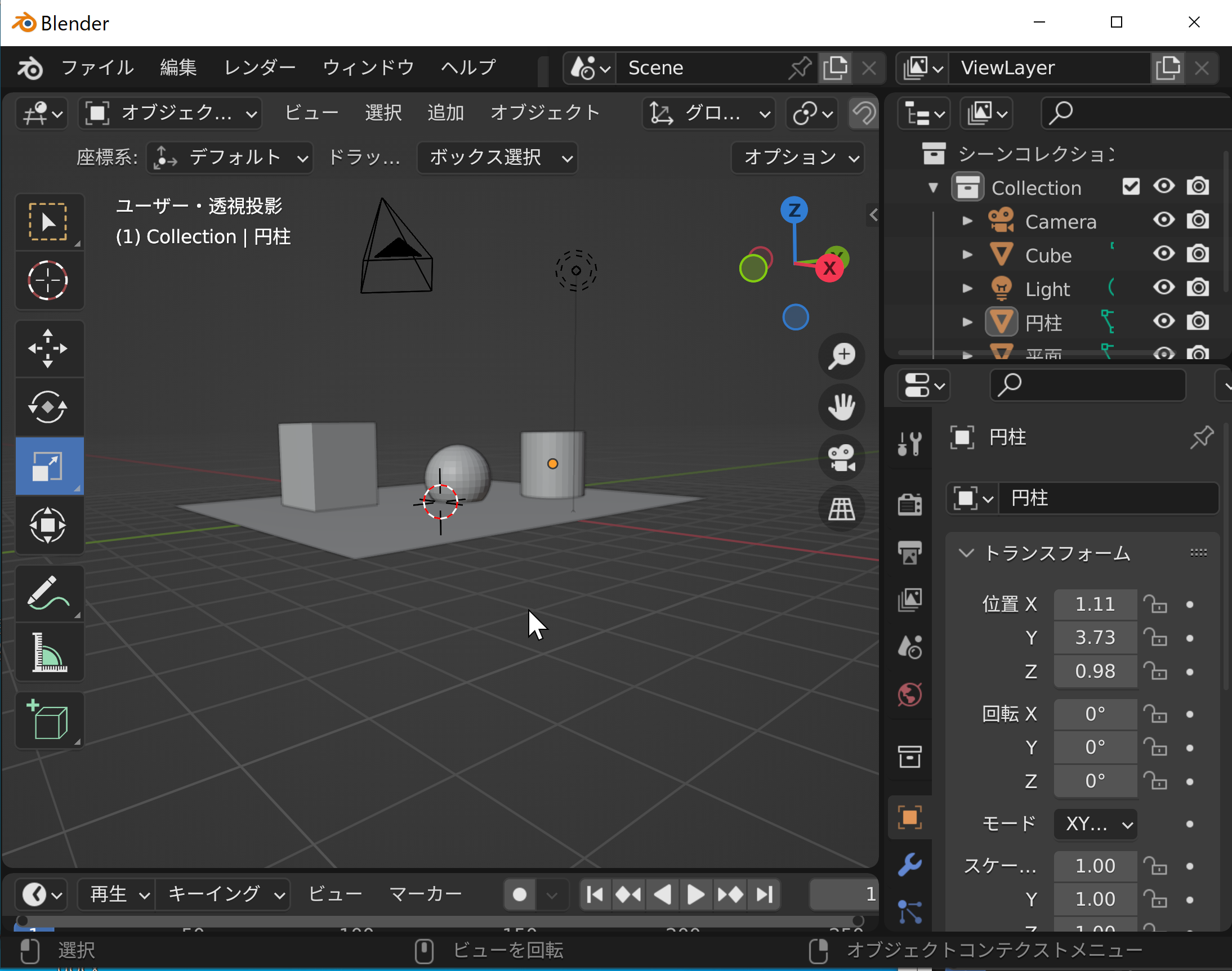
画面の4分割モードへの切り替えは、CTRL + ALT + 「Q」キーで行うことができる。元に戻すのも同じ操作である。
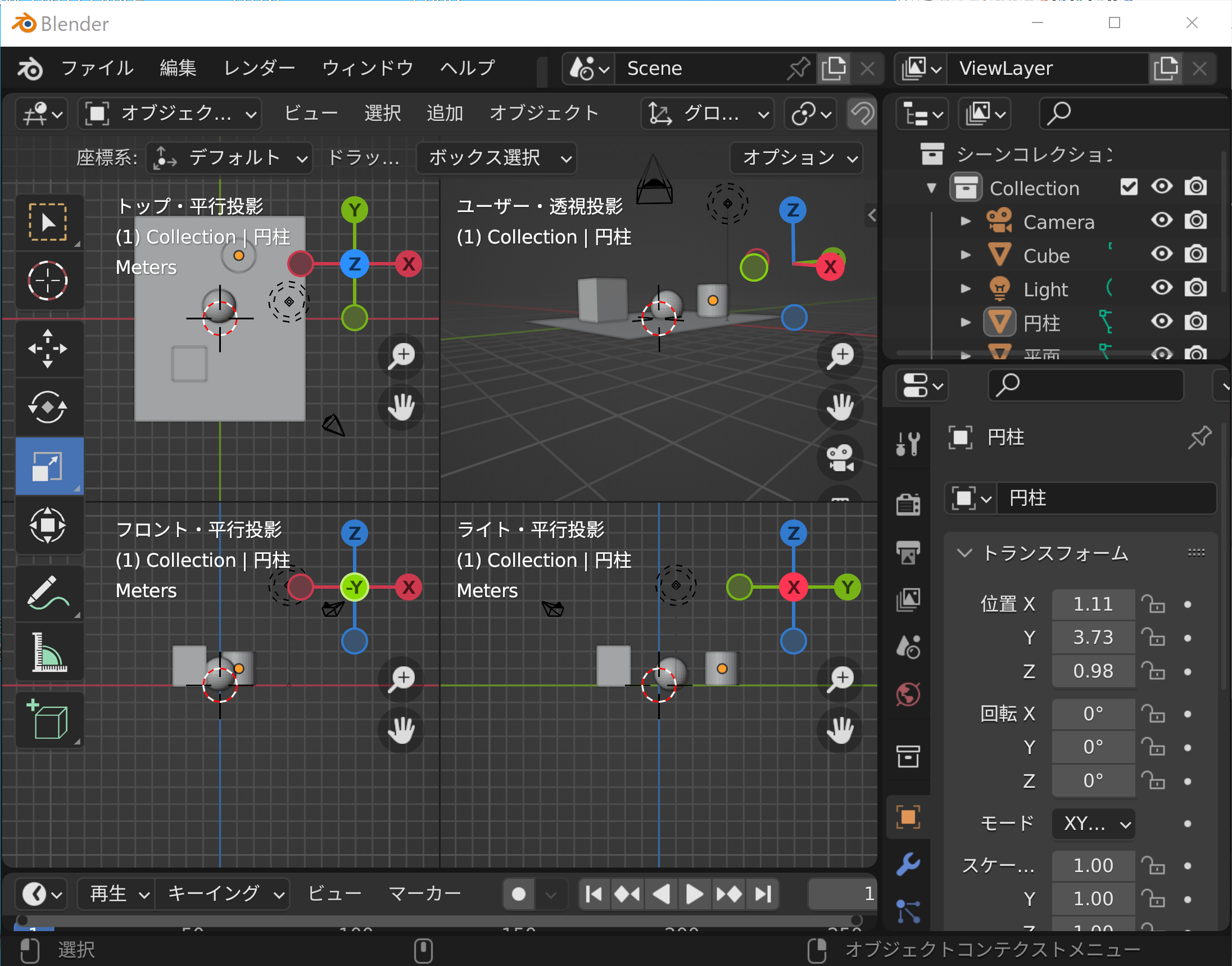
立体の操作
オブジェクトの選択
- オブジェクトの選択:マウスの左クリック
オブジェクト等の移動、回転、拡大縮小
-
移動モードへの切り替え:ツールバーか、「G」キー
移動ツールは、マウスの移動につれて、選択されたオブジェクトが動く。
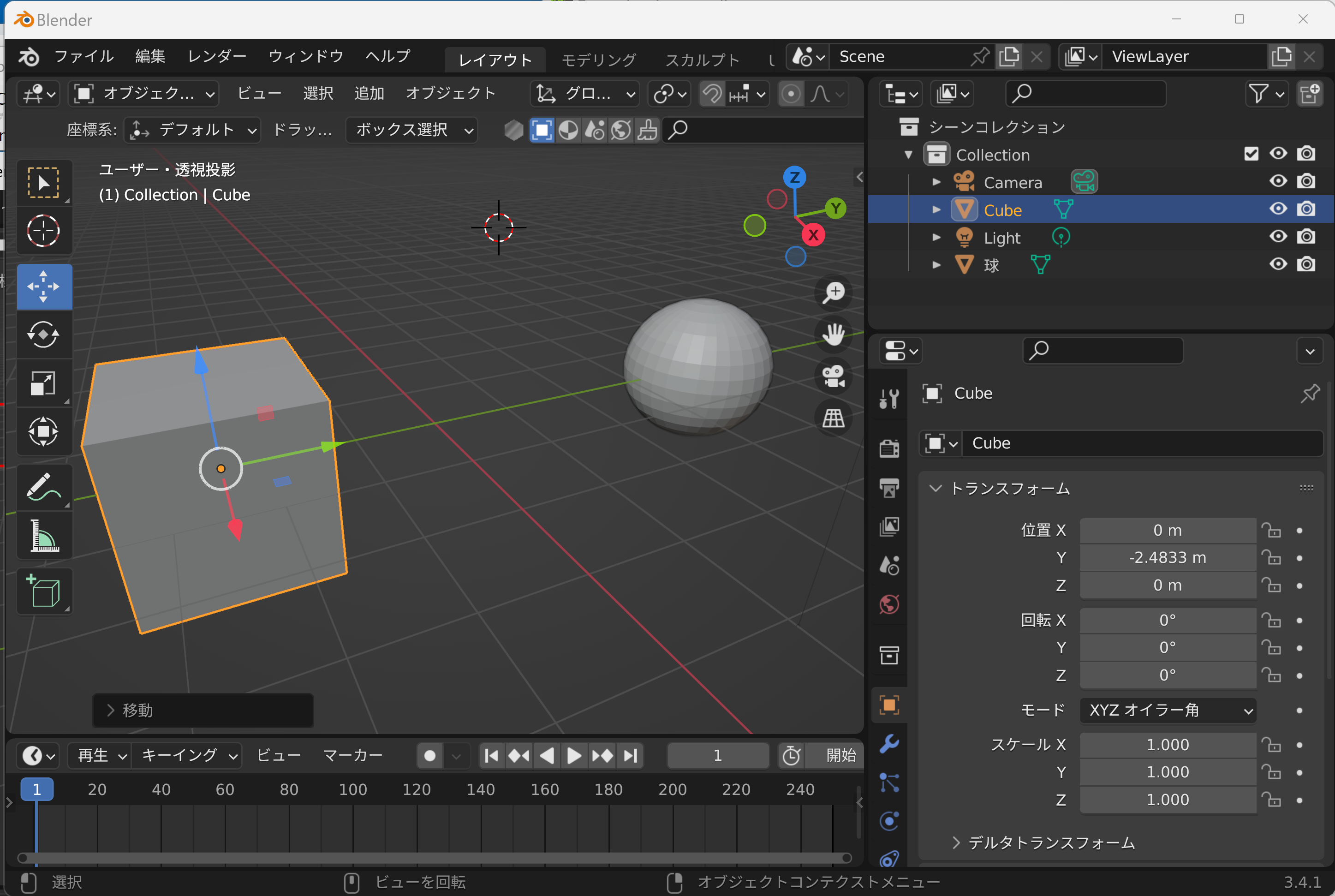
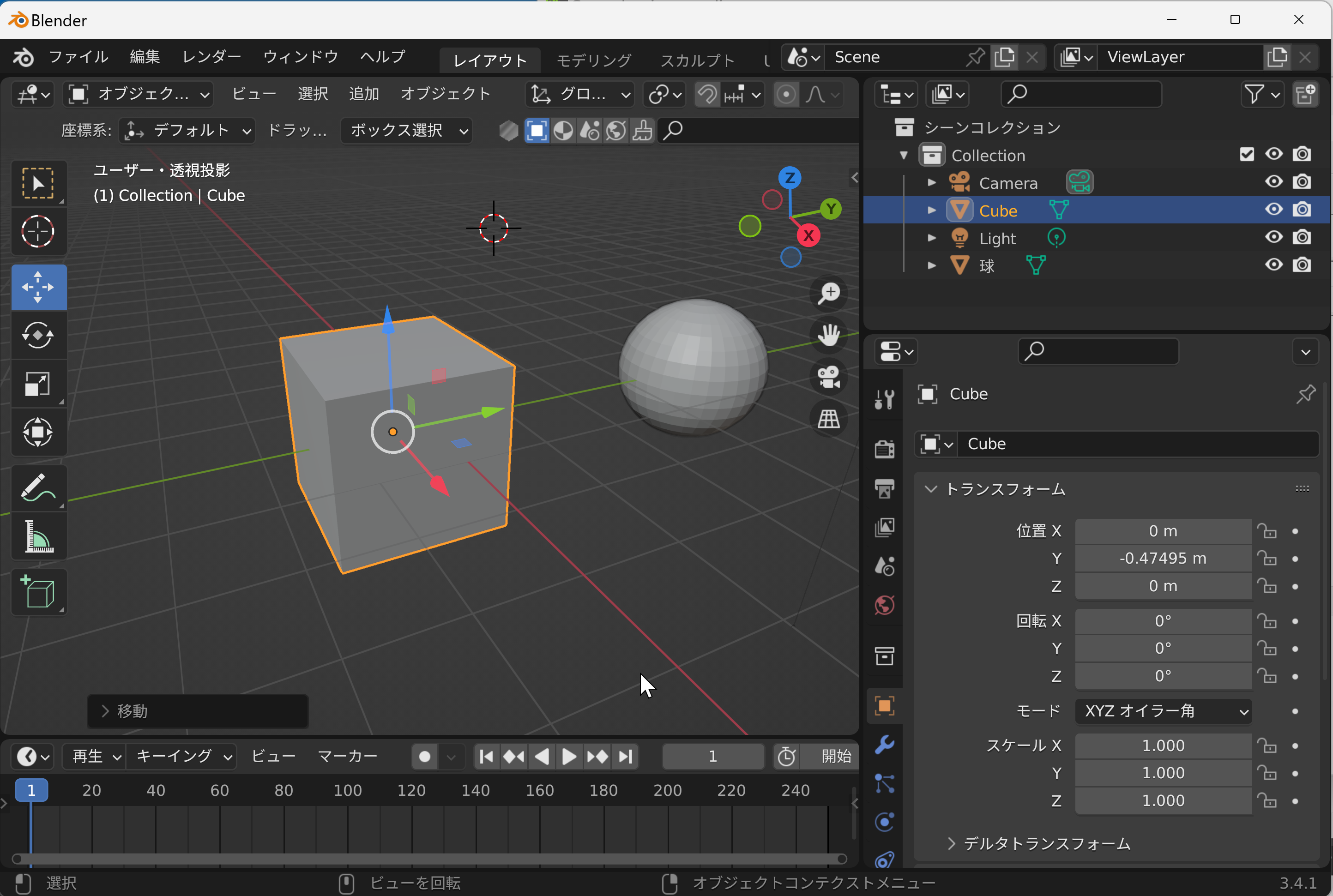
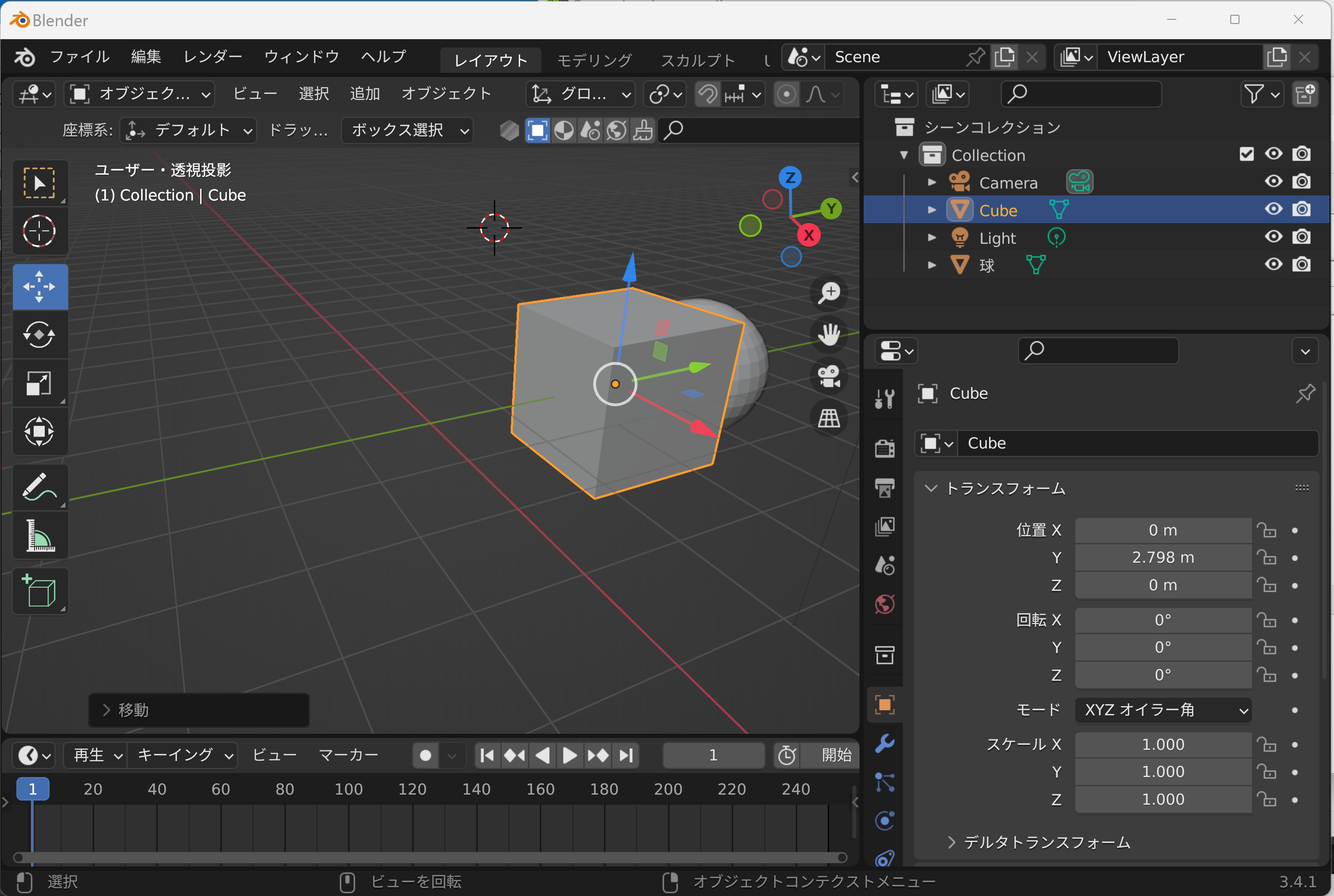
ツールバーにより、移動ツールが表示される。移動ツールでは、「X」軸、「Y」軸、「Z」軸を用いて移動すると、軸ロックされ、軸方向だけの移動になる。
-
拡大縮小モードへの切り替え:ツールバーか、「S」キー
拡大縮小ツールでは、マウスの移動につれて、選択されたオブジェクトが拡大縮小する。拡大縮小の後、マウスの左クリックで確定、右クリックで取り消しである。
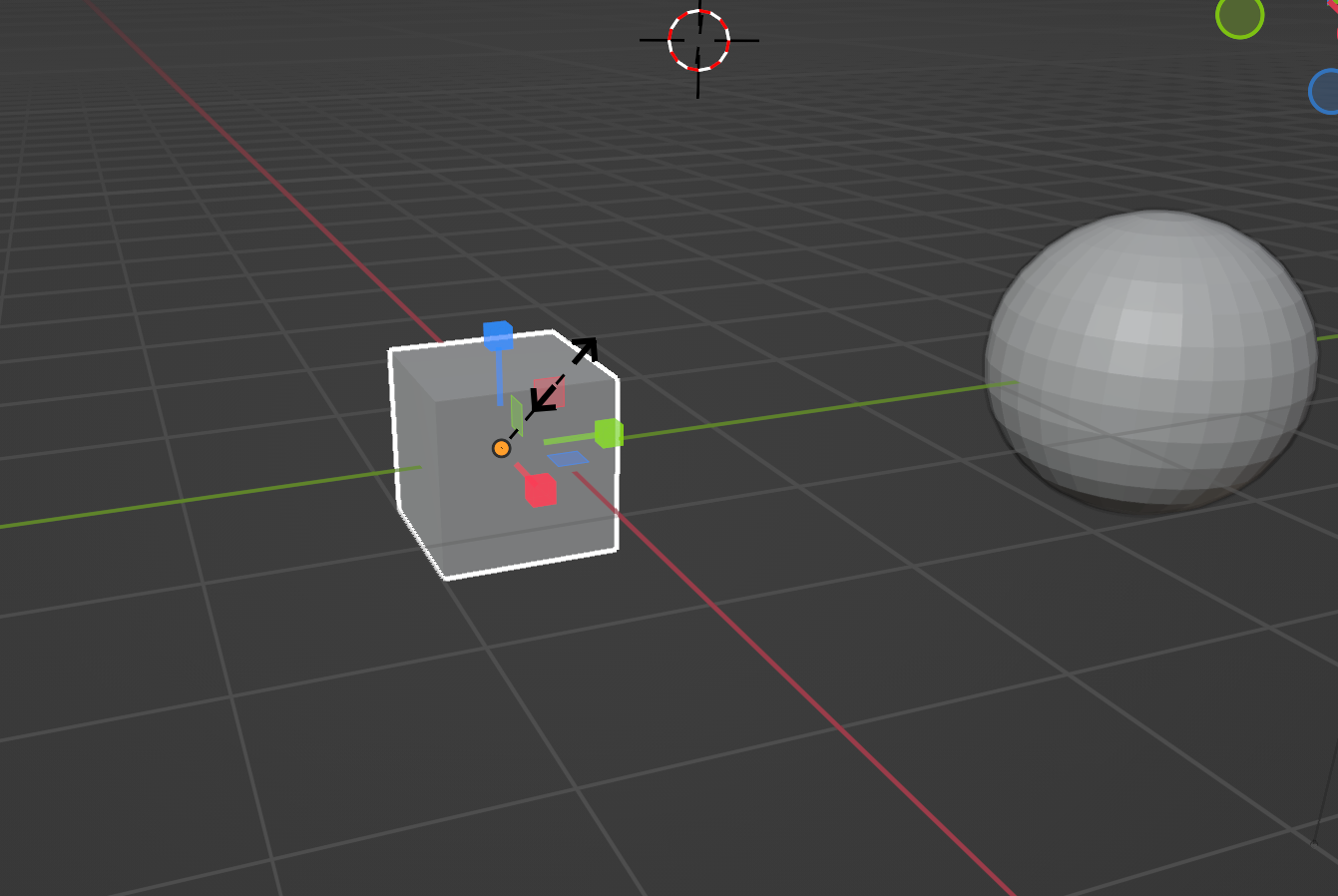
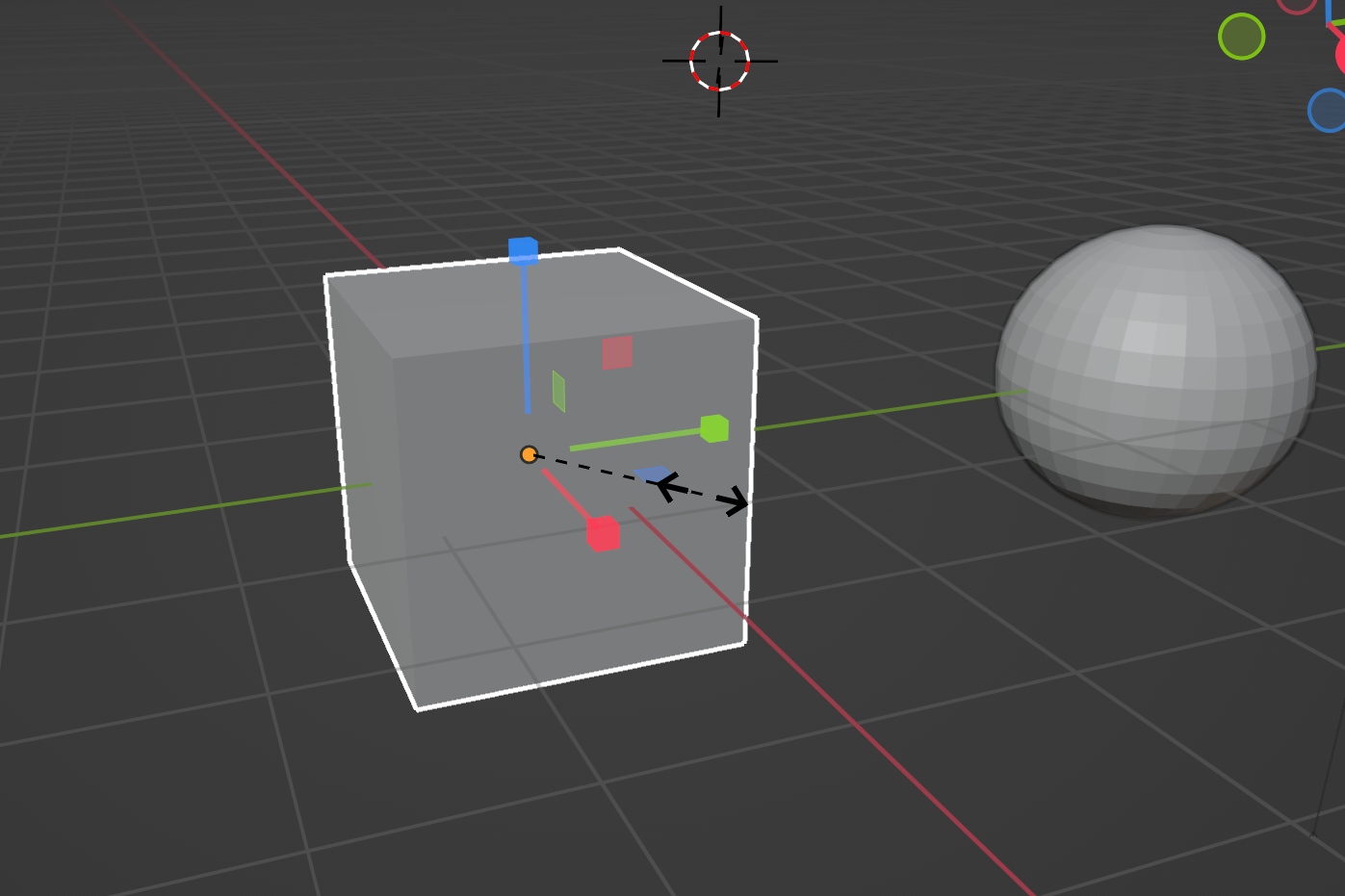
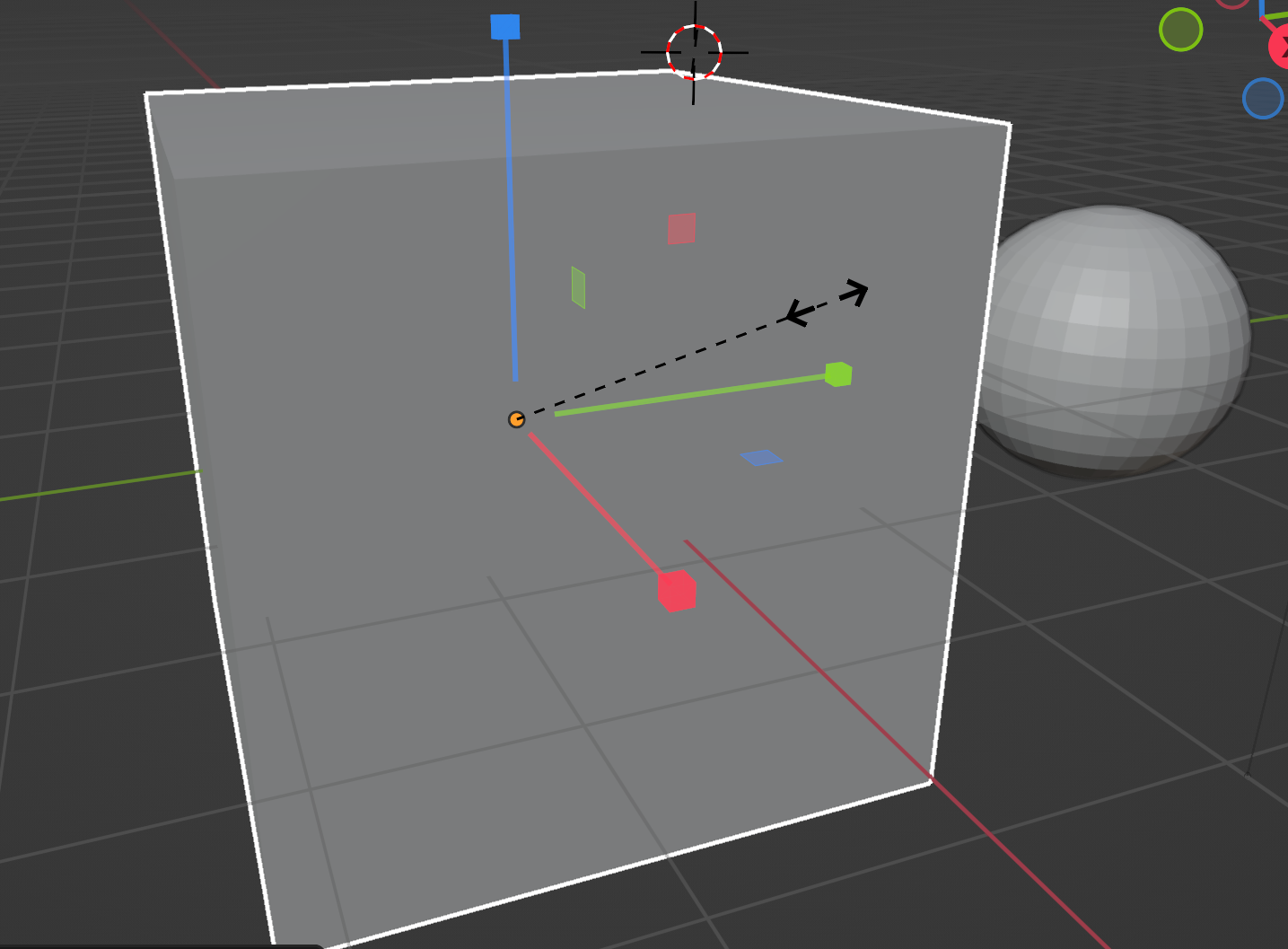
ツールバーにより、拡大縮小ツールが表示される。拡大縮小ツールでは、「X」軸、「Y」軸、「Z」軸を用いて拡大縮小すると、軸ロックされ、軸方向だけの拡大縮小になる。
精密にサイズを指定したいときは、左側のツールバーのアイテムタブでX、Y、Zの値を設定する。
-
回転モードへの切り替え:ツールバーか、「R」キー
ツールバーにより、回転ツールが表示される。回転ツールでは、マウスの移動につれて、選択されたオブジェクトが回転する。回転の後、マウスの左クリックで確定、右クリックで取り消しである。
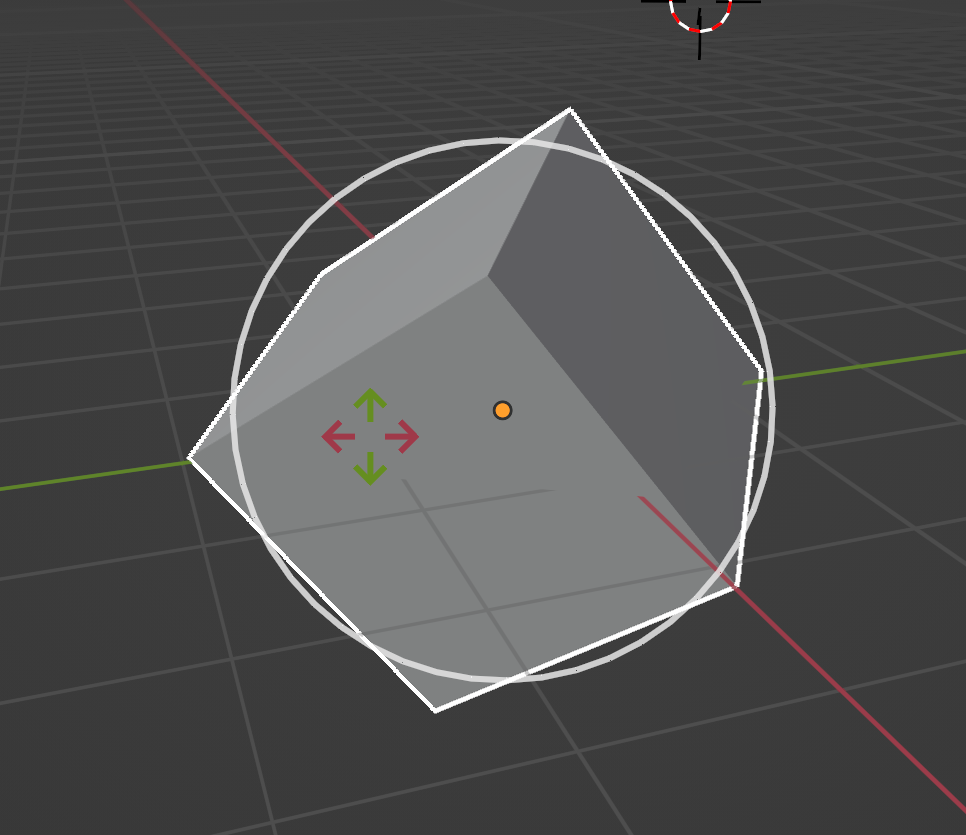
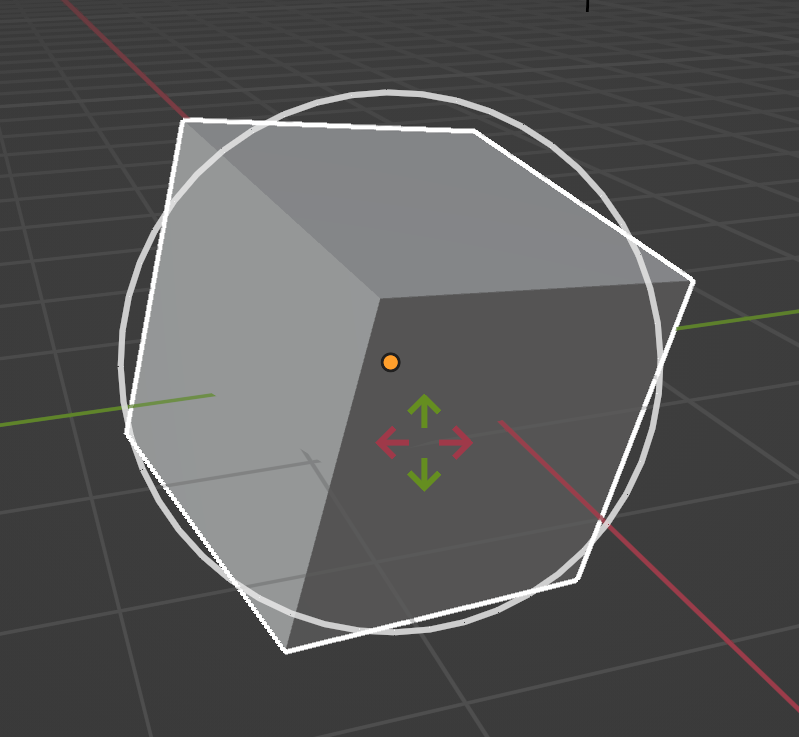
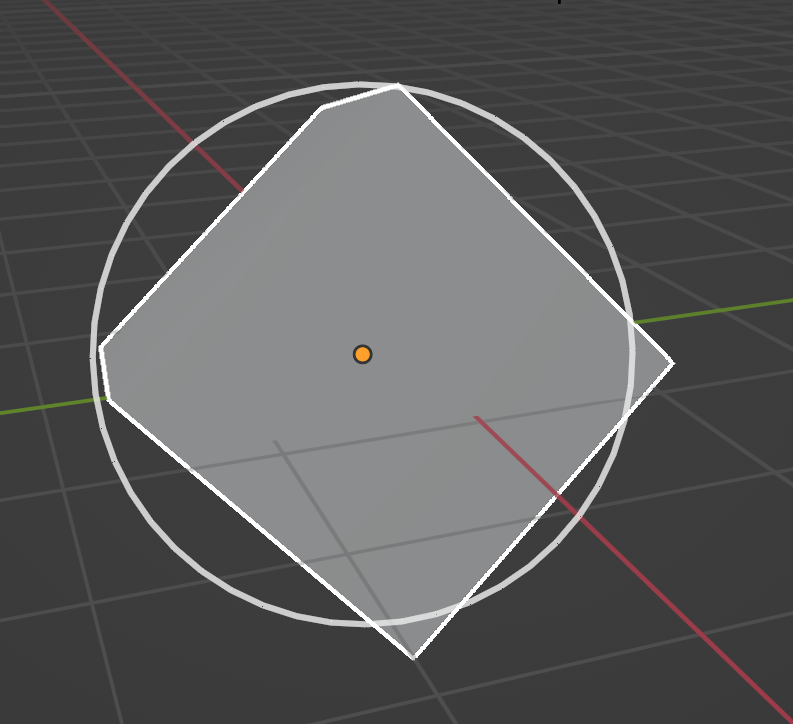
「R」キーを1回だけ押すと、視点を基準として回転する。

「R」キーを2回押すと、3軸の回転が可能となる。
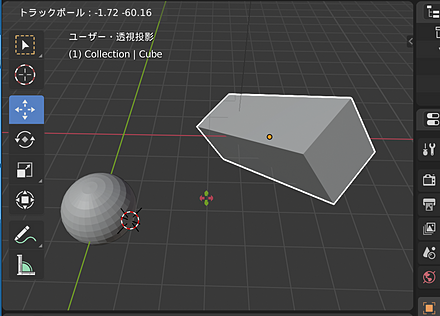
カメラ視野の調整
カメラ視野、作業視野
3Dビューポートのカメラ視野、作業視野の切り替えは、ナビゲーションコントロールで行うことができる。
テンキーの「0」、メニューの「ビュー」の「視点」の「カメラ」でも切り替えを行うことができる。
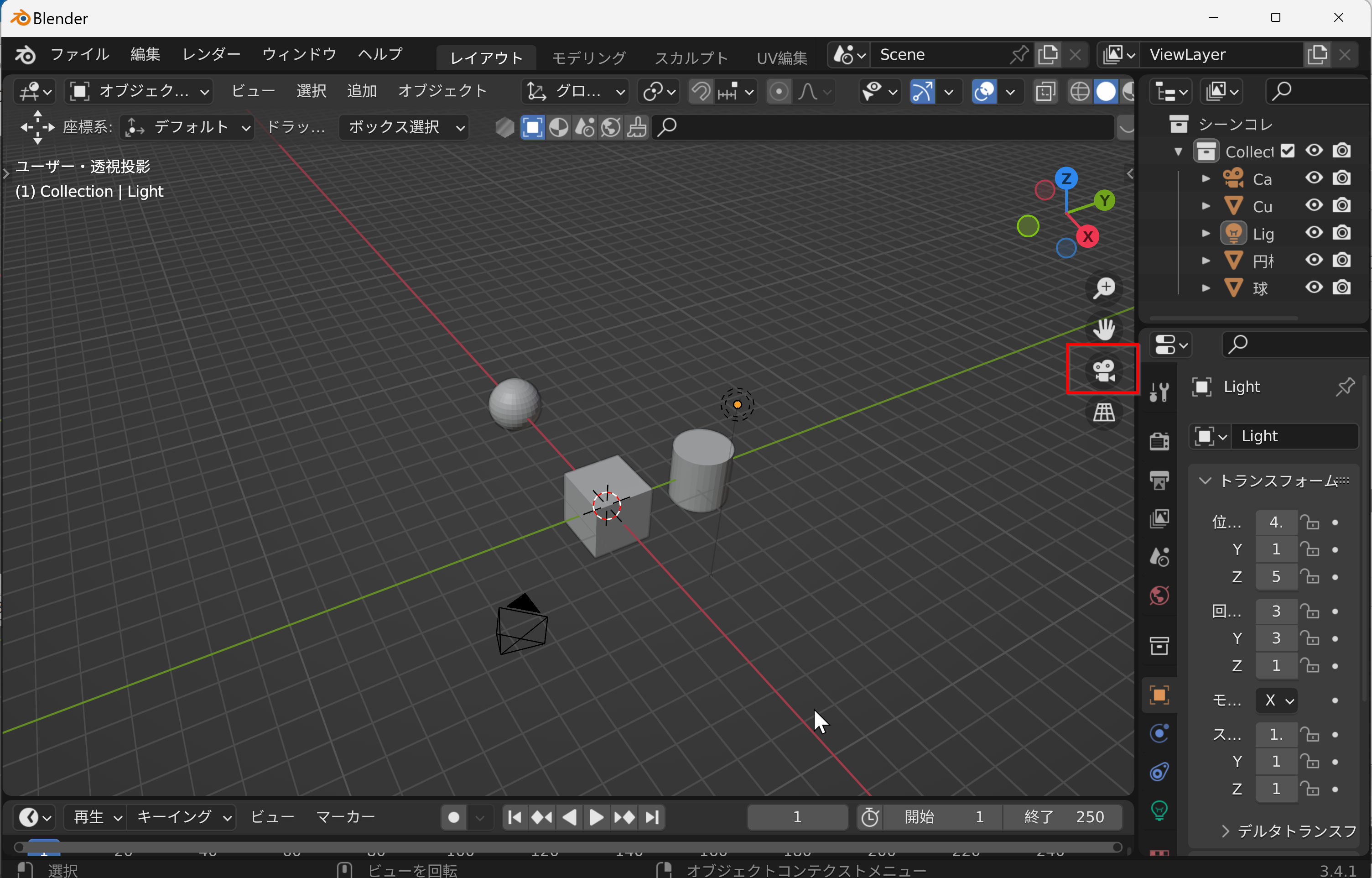
ビューのカメラ視野、作業視野の切り替えは、メニューでも行うことができる。
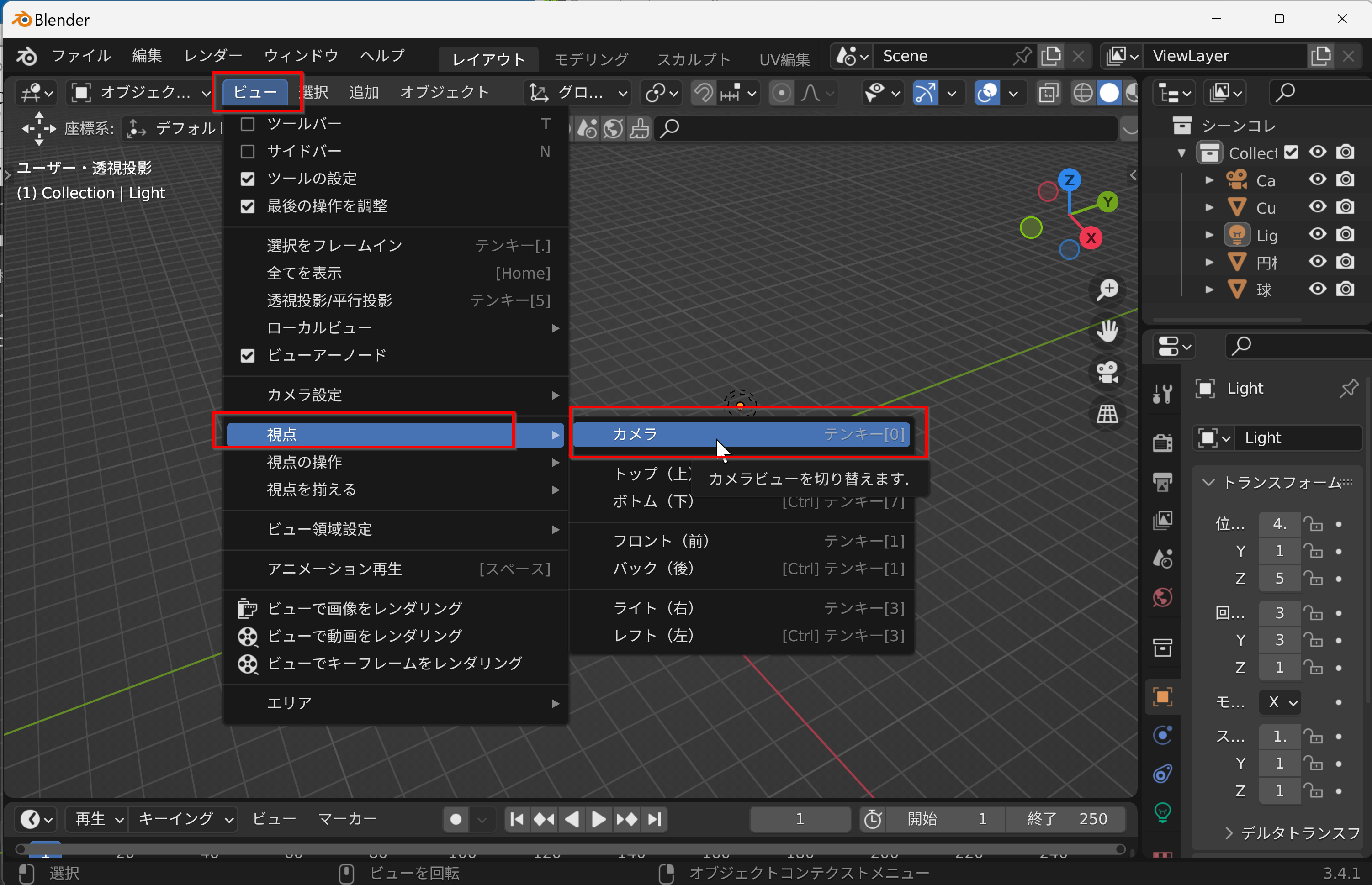
カメラ視野は、レンダリングのときに用いる視野である。
左は作業視野、右はカメラ視野
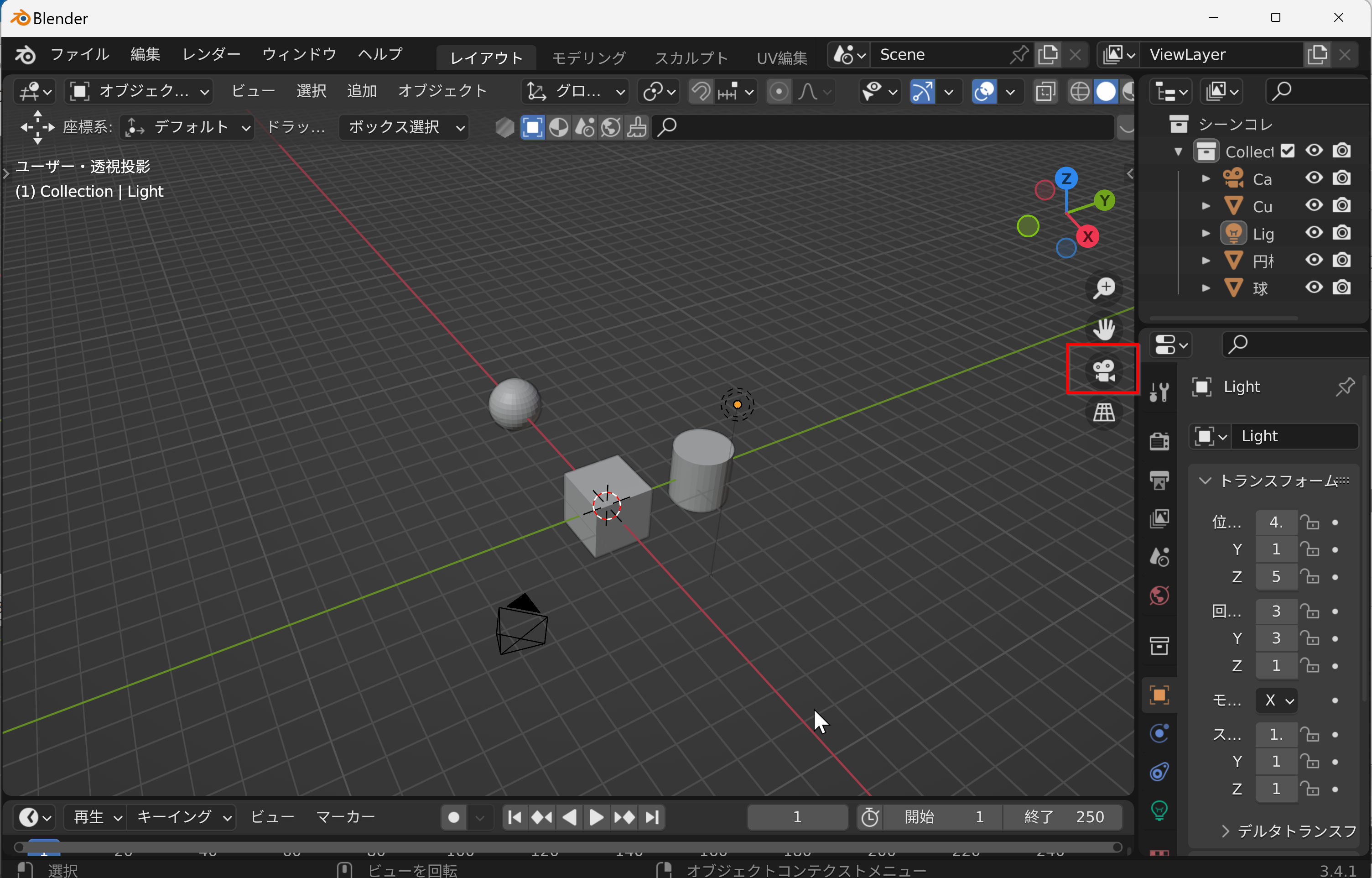
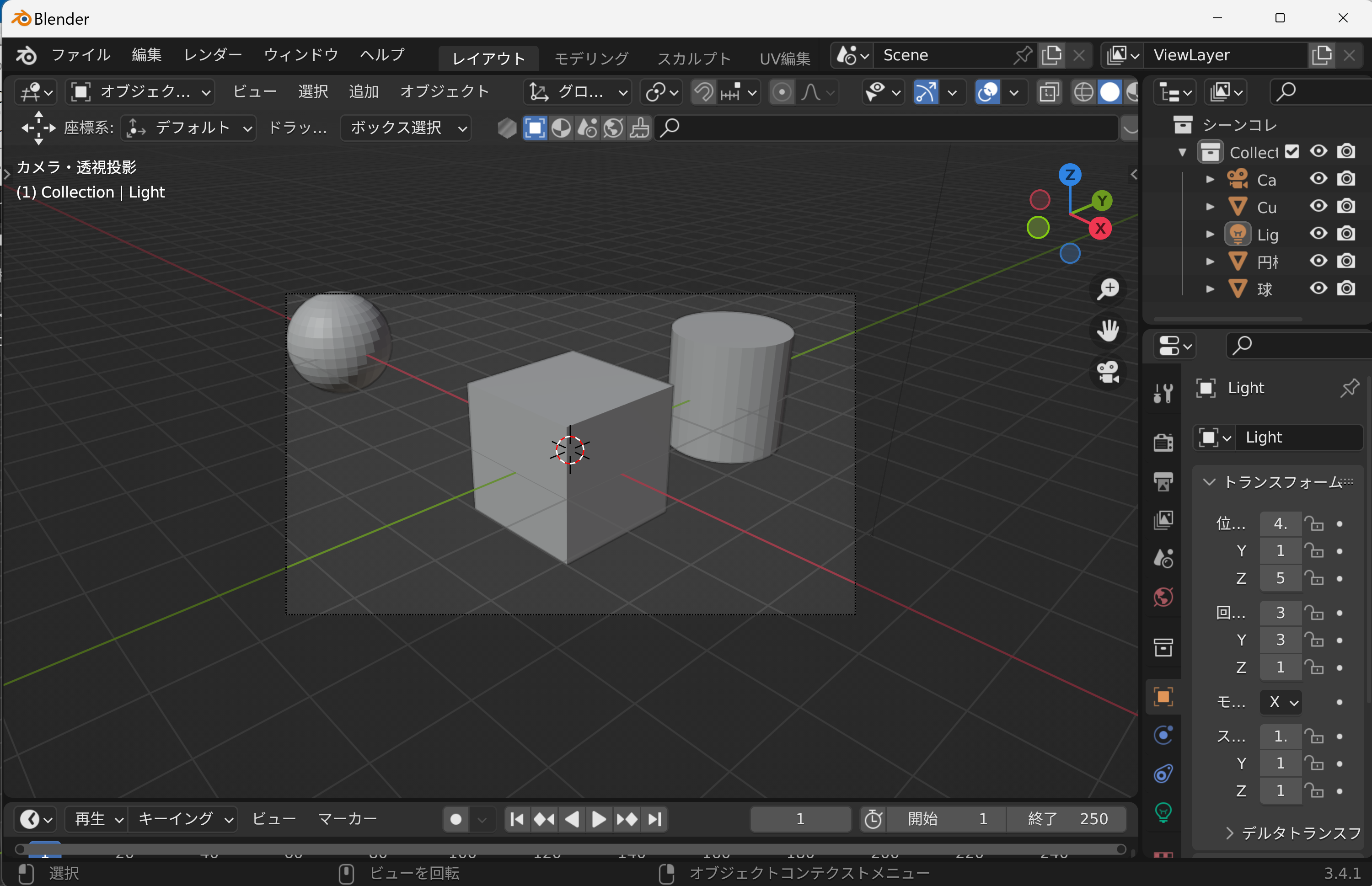
カメラ視野に切り替えた後、分かりにくい場合のヒント
- メニューの「ビュー」の「視点を揃える」の「3Dカーソルのリセットと全表示」で、作業視野の視点が全表示になるように調整される。
- メニューの「ビュー」の「視点を揃える」の「現在の視点にカメラを合わせる」で、カメラを作業視野の視点に合わせることができる。
カメラをカメラ視野にロック、解除する
カメラをカメラ視野にロック、解除する操作は、サイドバーで行う。サイドバーの表示は、3Dビューポートで「N」キーを押す。「ビュー」のタブで「カメラをビュー」(Blender 4では「カメラをロック」)をチェックする。
終わったら、もう1度「N」キーを押して、サイドバーを閉じる。
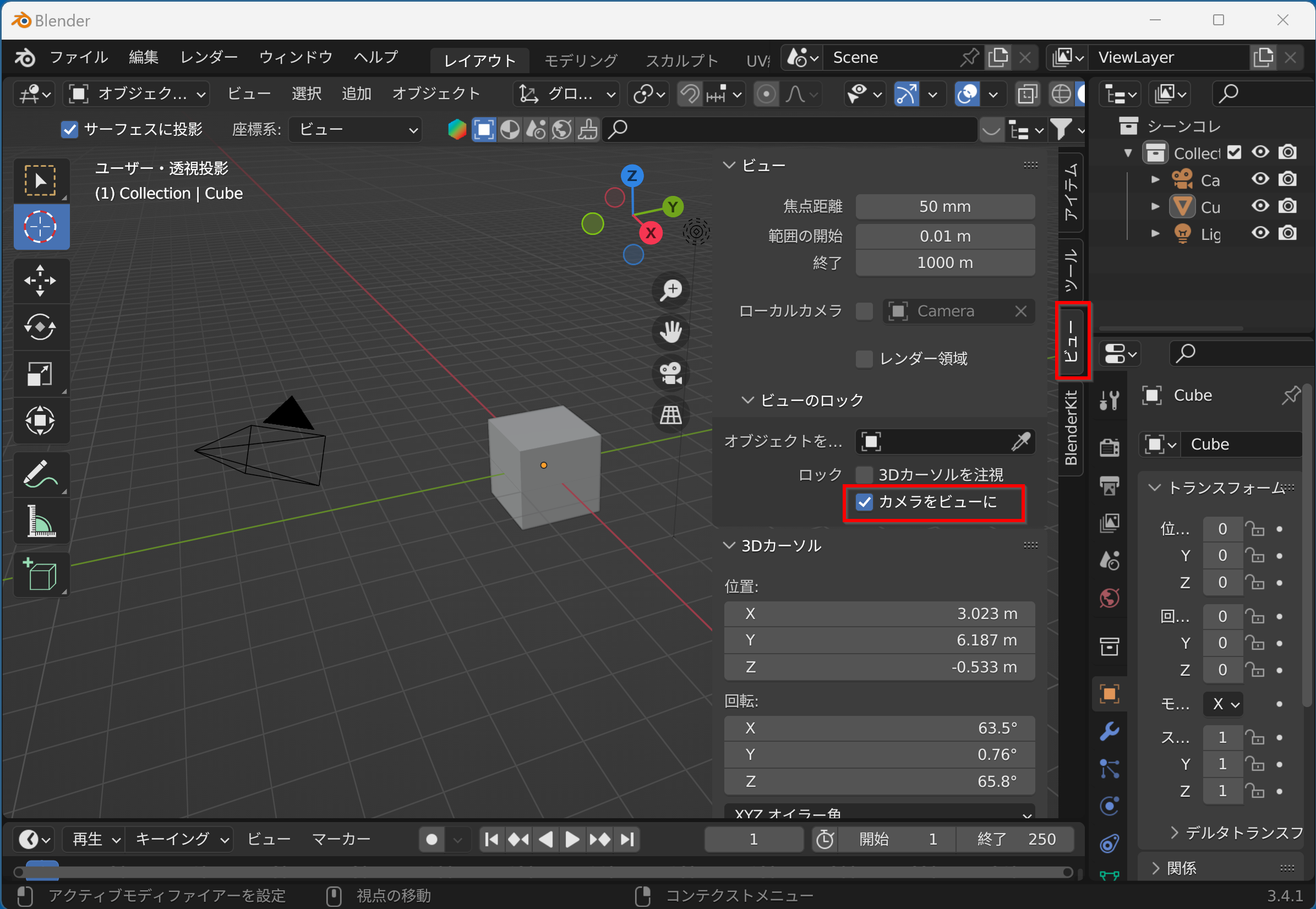
ビューをカメラ視野に切り替える。
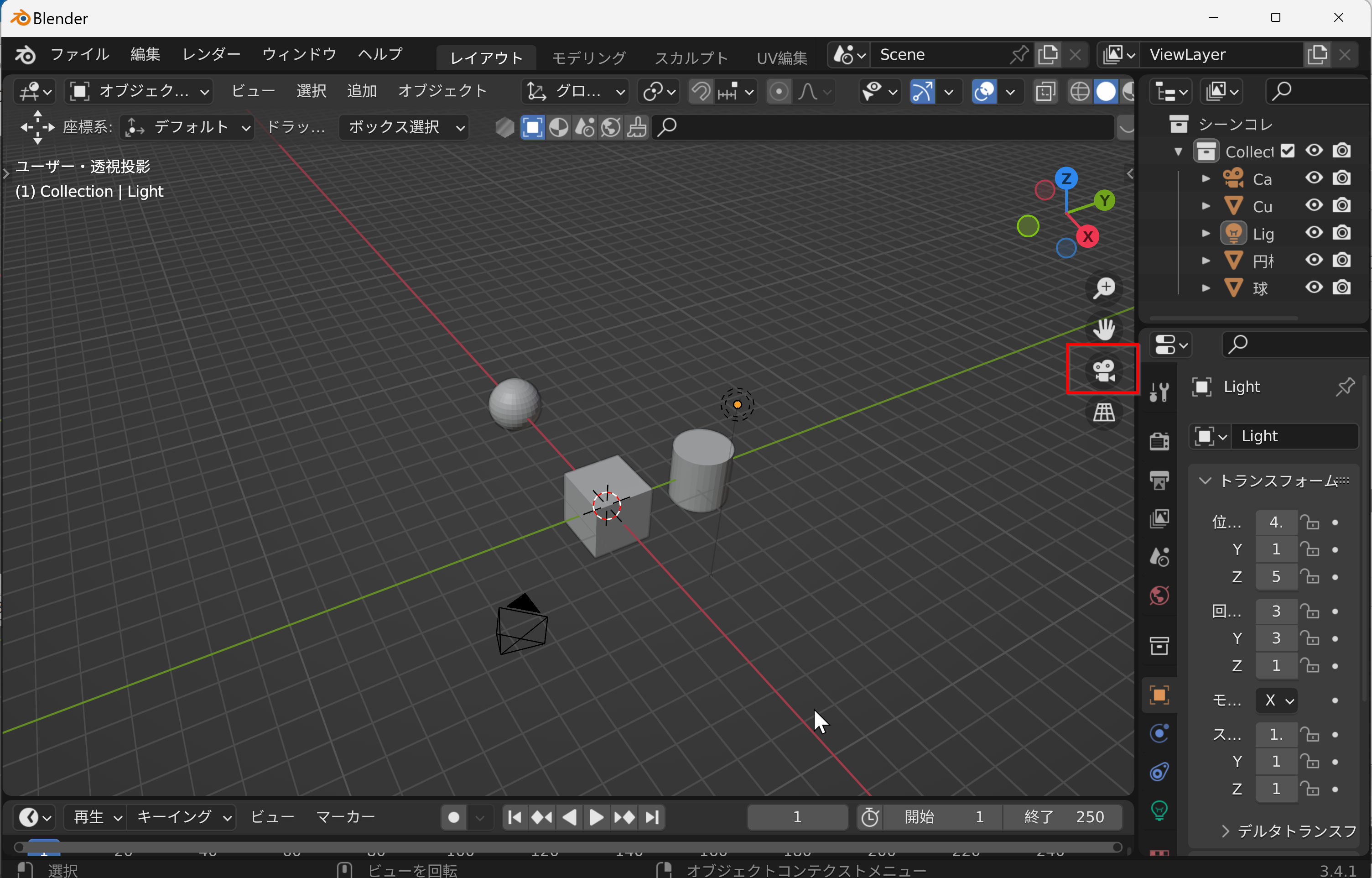
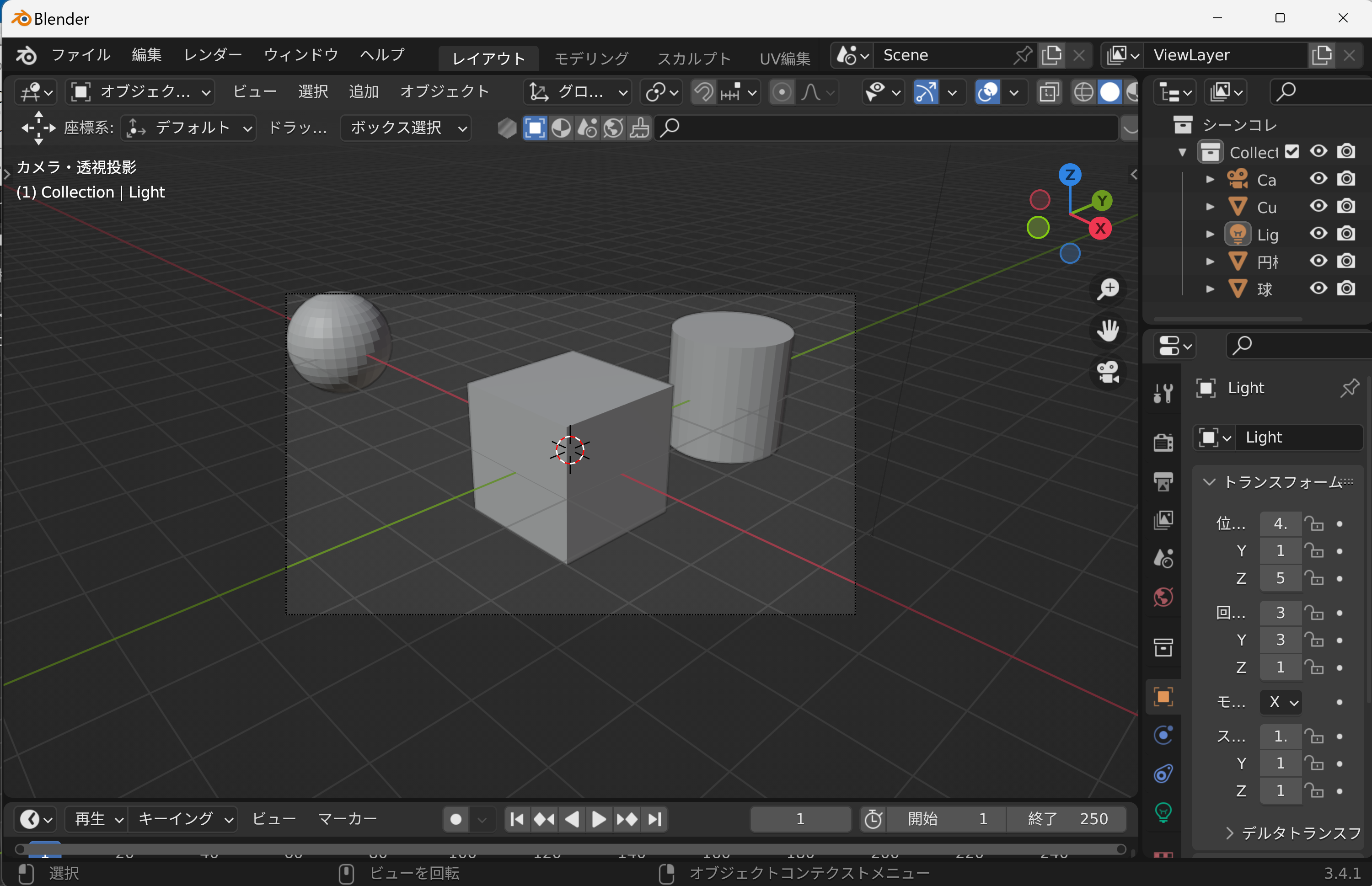
カメラをビューにロックしているとき、カメラ視野を動かすと、同時にカメラも動くようになる。
視野の移動
-
視野の自由な移動:SHIFTキーとマウスの中ボタンを押しながらマウス移動
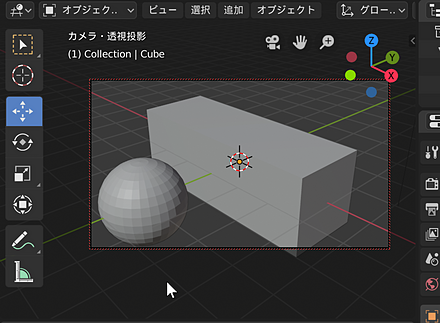

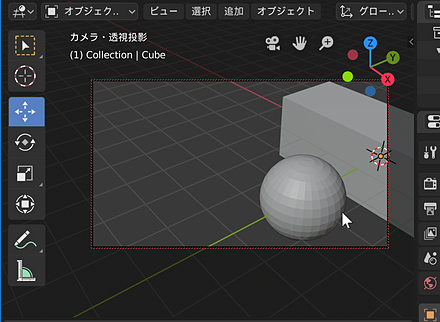
-
視野の自由な回転(原点を基準):マウスの中ボタンを押しながらマウス移動
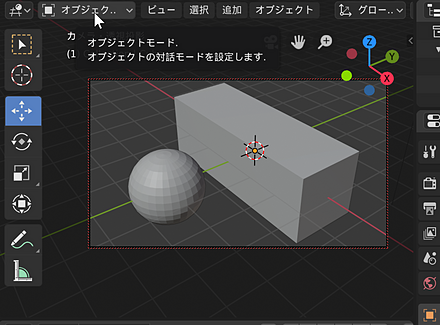
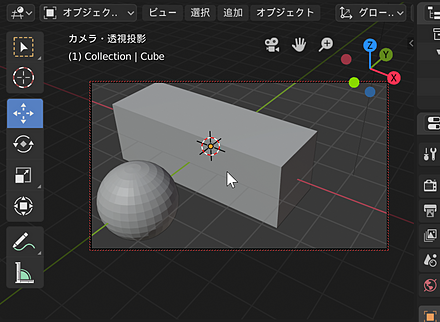
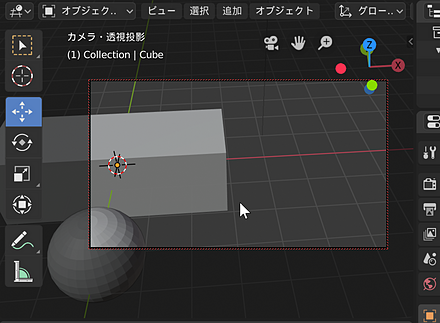
-
視野の前後移動:マウスホイール
テンキーの「+」と「-」でも操作可能である。
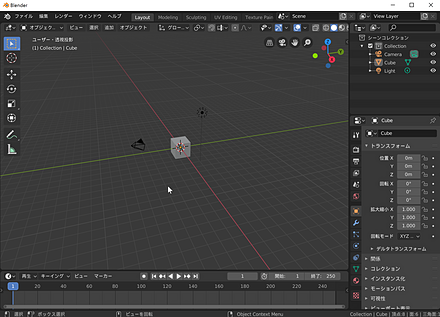
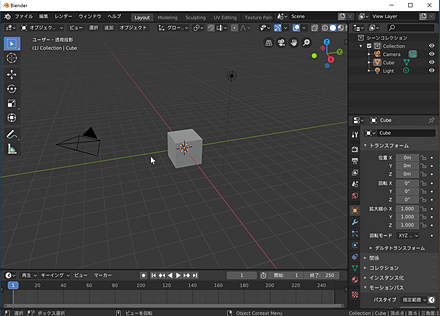
-
全体表示:HOMEキー(Blender 4では「`」キーでも可能)
左は全体表示の前、右は全体表示の後。
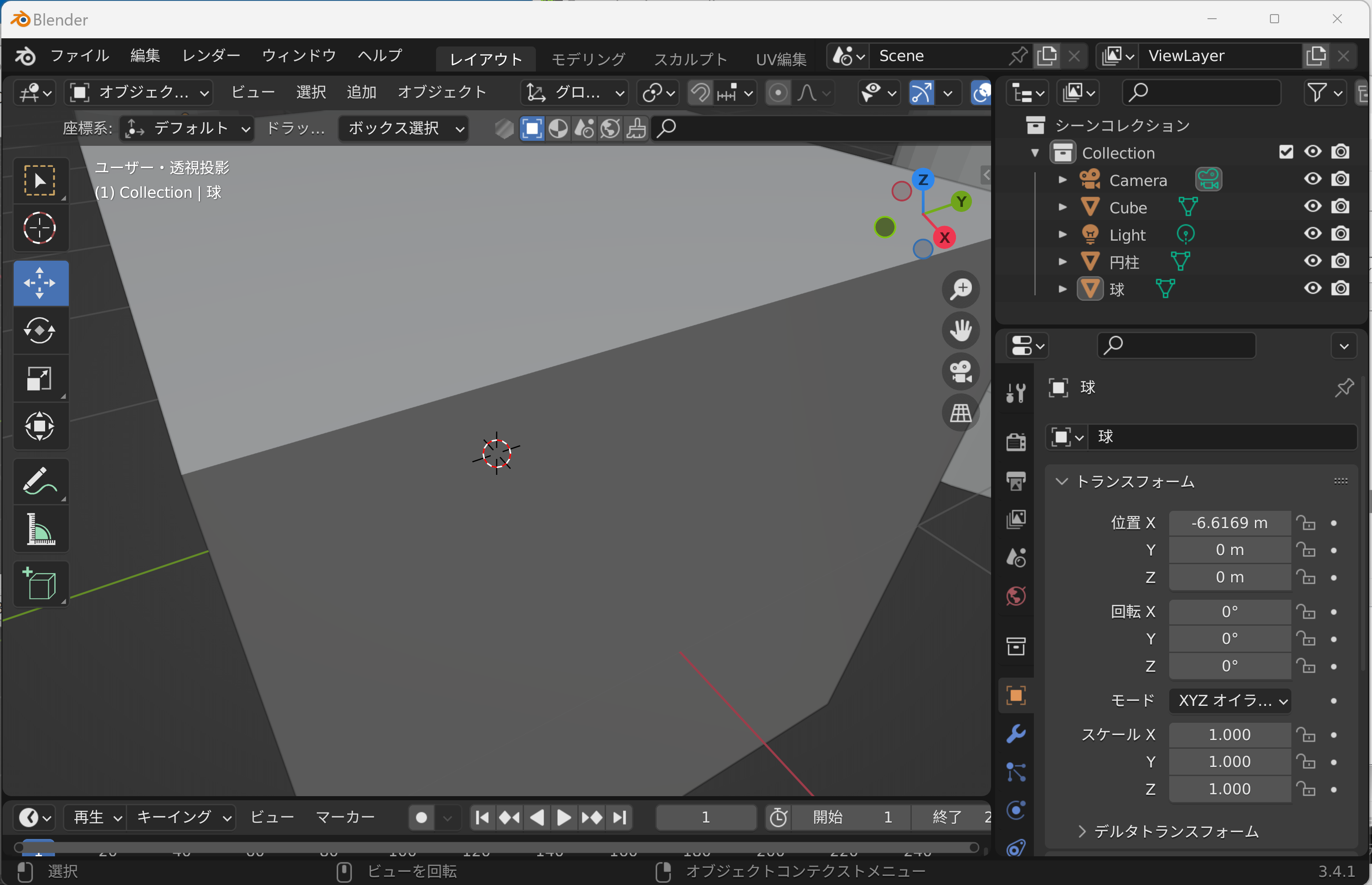
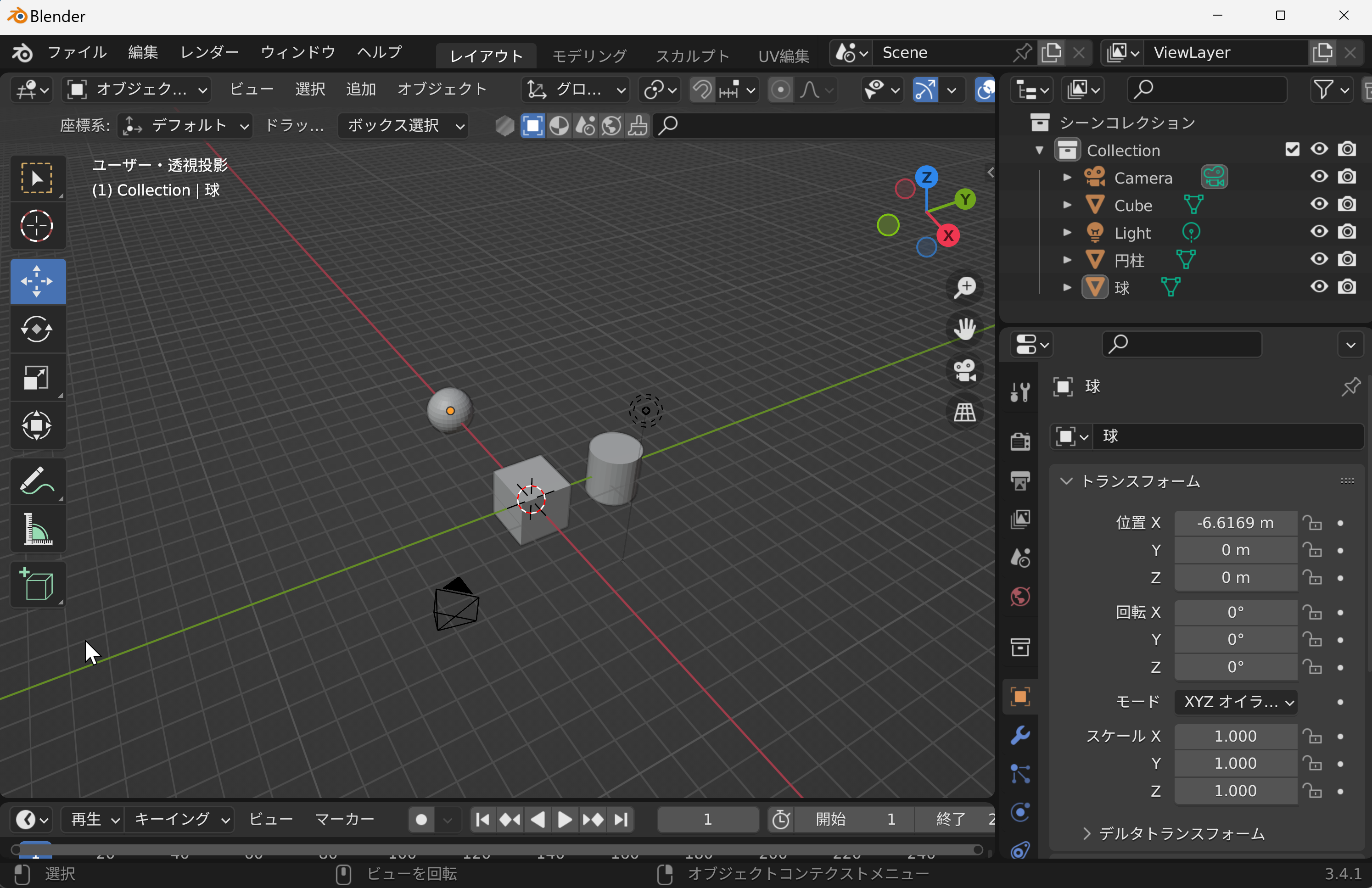
レンダリング
F12キーを押してレンダリングする。
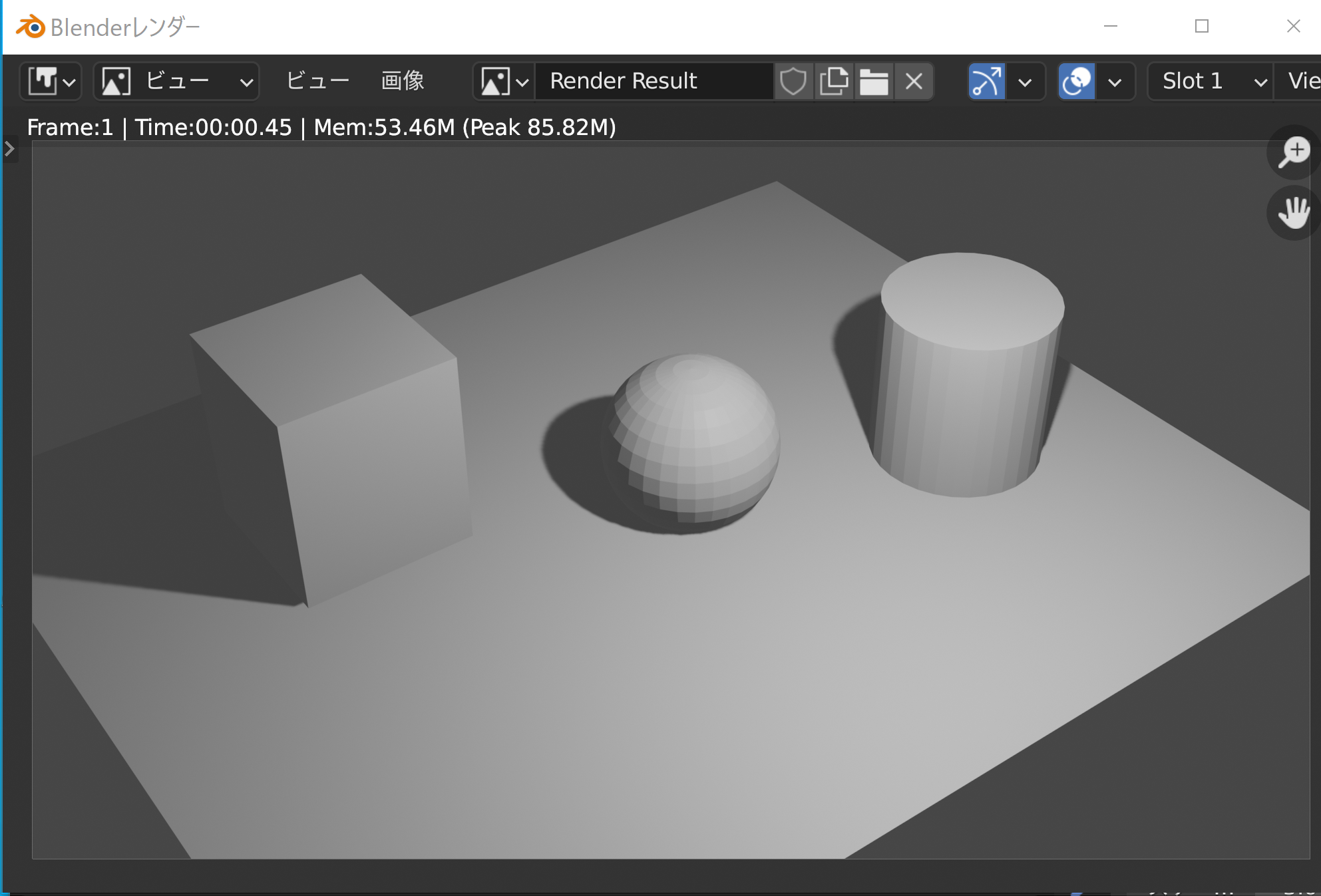
マテリアル
色の変更は次の手順で行う。マテリアルは、色以外にも反射率、透明度、凹凸などたくさんの設定項目がある。
-
オブジェクトモードで、オブジェクトを選択する。
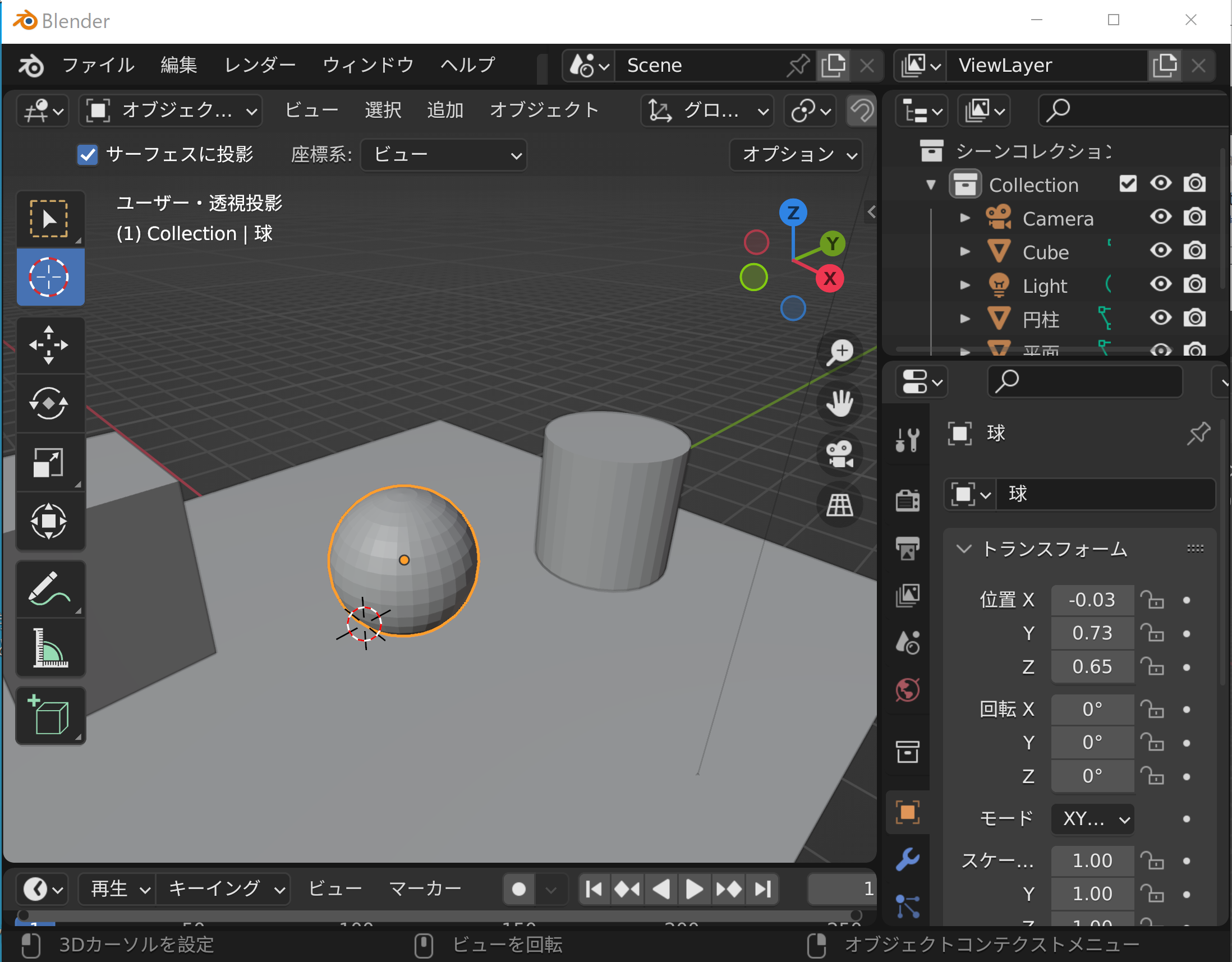
-
プロパティの画面で、「マテリアルプロパティ」をクリックする。

-
下のように「新規」のボタンが表示されるときは、新規をクリックする。
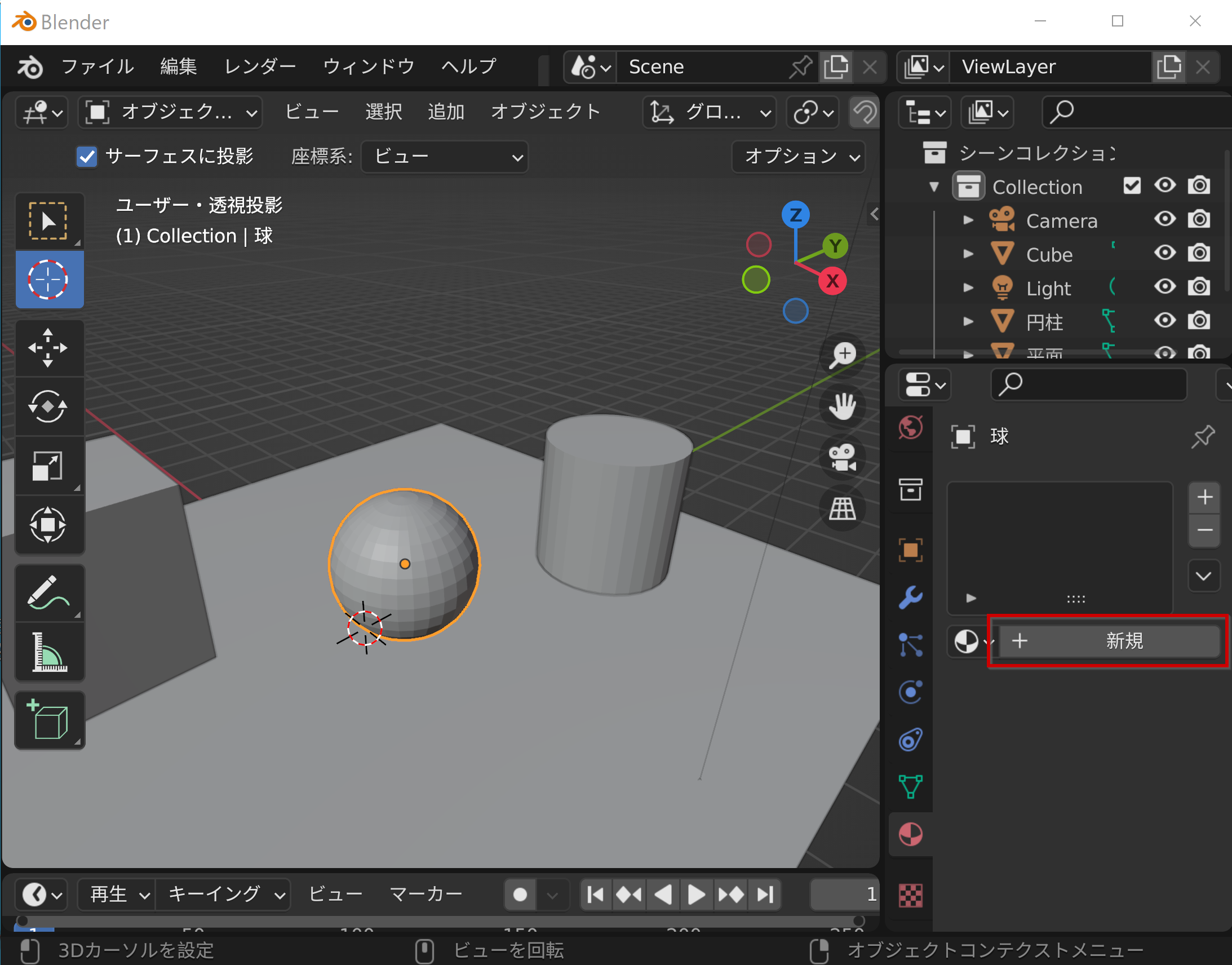
-
マテリアルプロパティの画面が表示される。
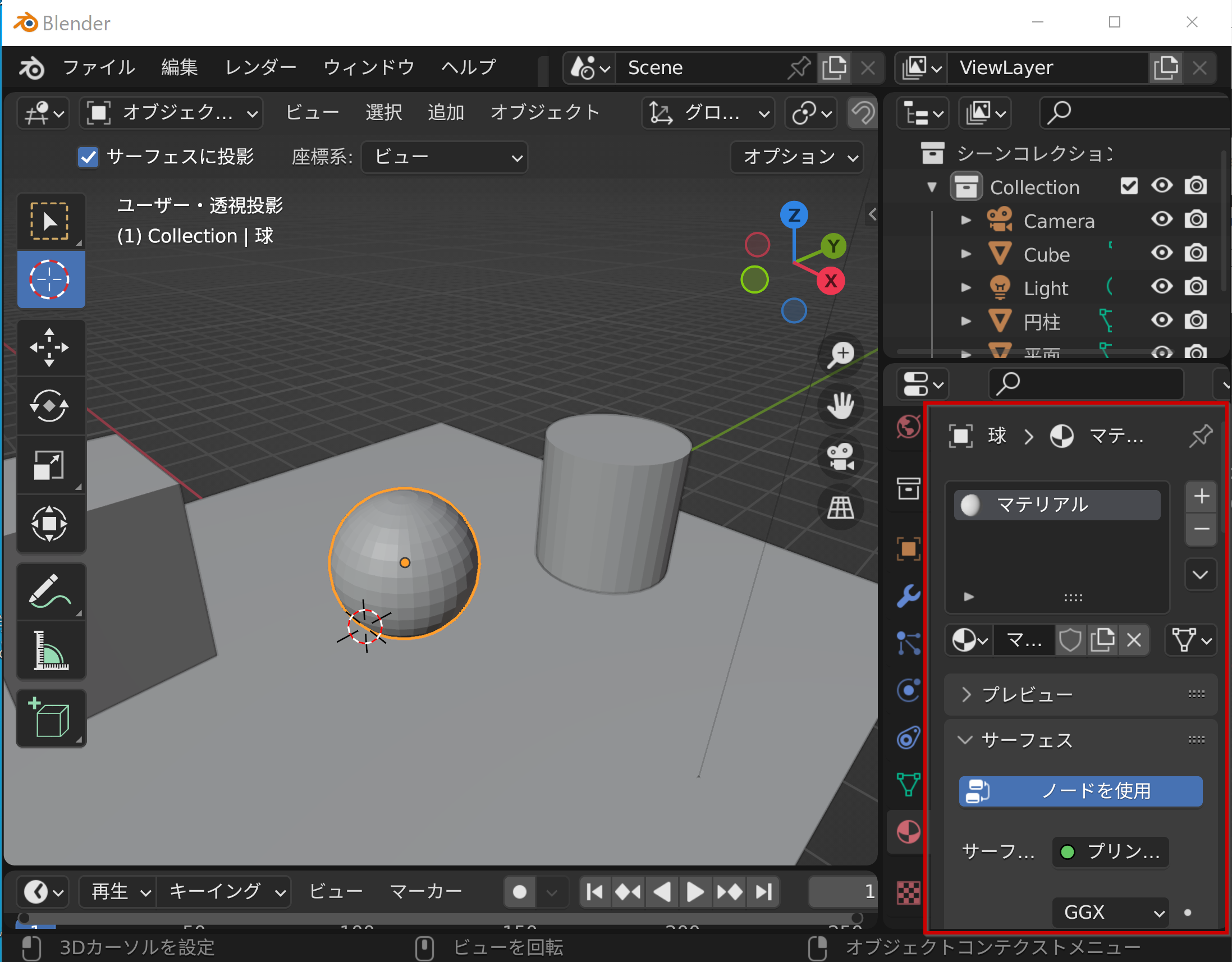
-
「ベースカラー」(Blender 4では「基本色」とも表示される)のところの、色の四角形部分をクリックする。
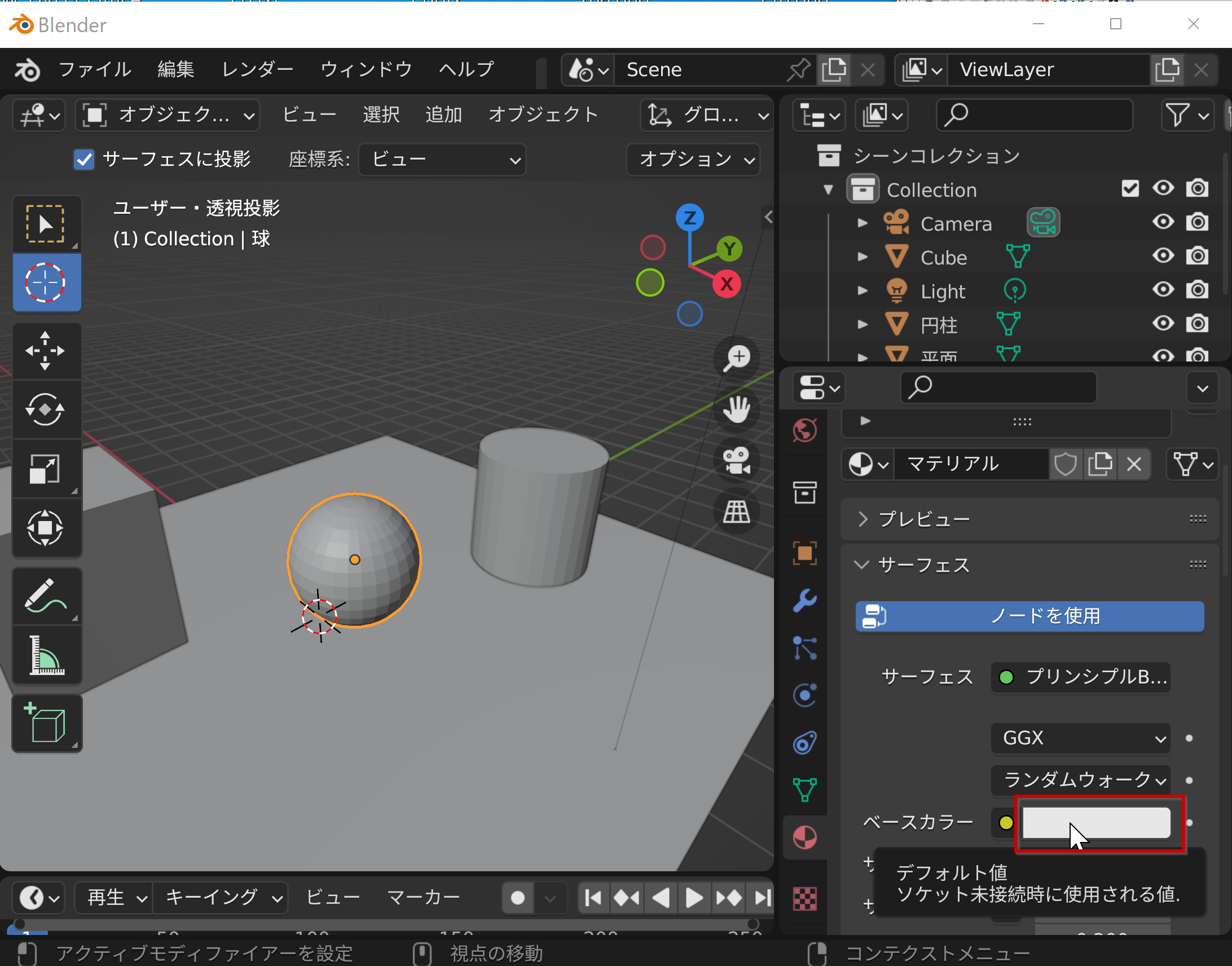
-
色を選ぶ。

-
F12キーを押してレンダリングする。レンダリングが終わったら、作業視野に戻す。
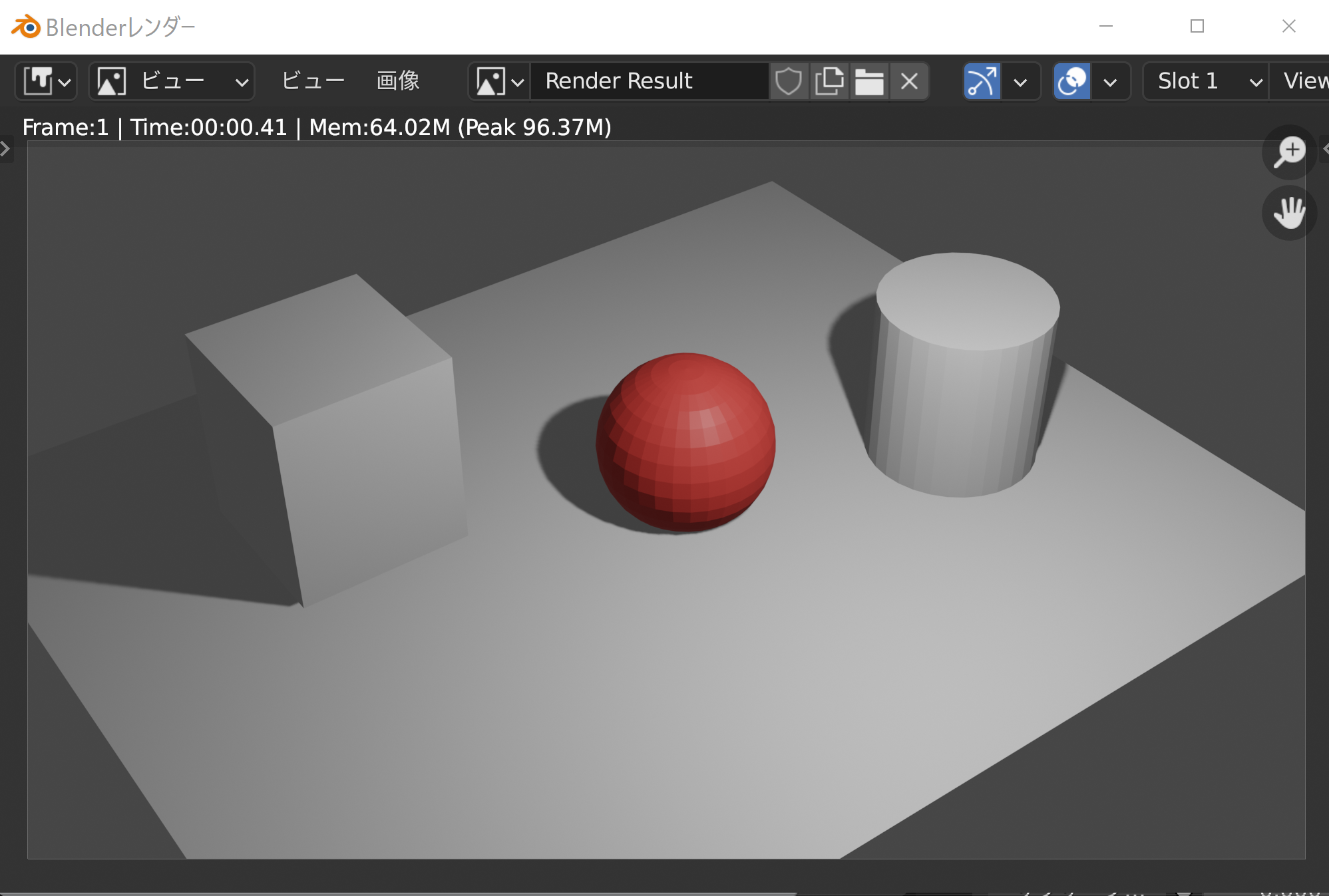
- 念のため、ファイルに保存しておく。Blenderを終了する必要はない。
元に戻す、やり直す
元に戻す、やり直すは、メニューでできる。
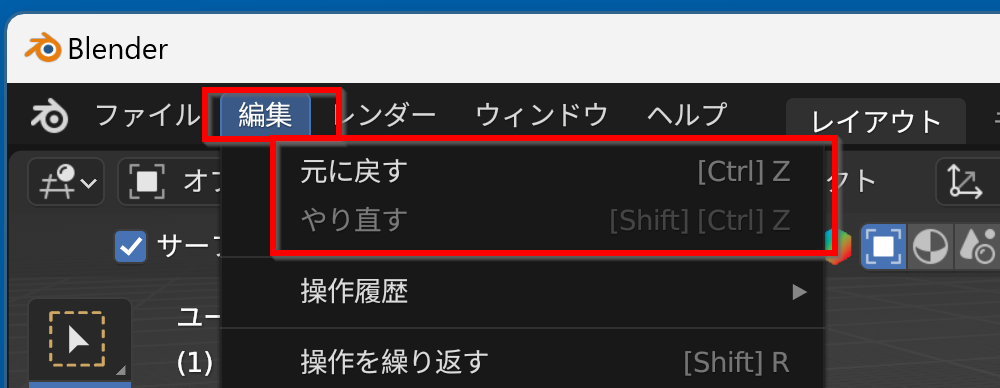
ショートカット
- 元に戻す:CTRL + Z
- やり直す:SHIFT + CTRL + Z
![[kaneko lab.]](https://www.kkaneko.jp/info/logo_png.png)